PortStore5 Manuál. HW group. PortStore5 MANUÁL. 1
|
|
|
- Stanislava Kučerová
- před 9 lety
- Počet zobrazení:
Transkript
1 PortStore5 MANUÁL 1
2 Bezpečnost práce Zařízení odpovídá požadavkům norem platných v ČR, je provozně odzkoušeno a je dodáváno v provozuschopném stavu. Pro udržení zařízení v tomto stavu je nutno řídit se dále uvedenými požadavky na bezpečnost provozu a údržbu zařízení. Zařízení nesmí být nadále používáno zejména pokud: Je viditelně poškozeno. Řádně nepracuje. Uvnitř zařízení jsou uvolněné díly. Bylo vystaveno déletrvající vlhkosti nebo zmoklo. Bylo nekvalifikovaně opravováno neautorizovaným personálem. Napájecí adaptér nebo jeho přívodní šňůra jsou viditelně poškozeny. Výrobce za zařízení odpovídá pouze v případě, že je napájeno dodaným nebo odsouhlaseným napájecím zdrojem. 2
3 PortStore5 Převodník Ethernet na RS-232 nebo RS Serial buffer 4MB + systémové zprávy em PortStore5 je Ethernet převodník na sériový port (někdy nazývaný terminálový server) s podporou plného 9.bitového sériového portu RS-232 a RS-485 s Flash pamětí 4096 kb pro ukládání dat ze sériového portu v případě nedostupnosti TCP spojení. V režimu TCP Client/Server PortStore5 samostatně sestaví TCP spojení a data se pokusí doručit na server. Pokud zaplní interní paměť, upozorní na to obsluhu em. Základní vlastnosti 1x plný sériový port RS-232 (9-pin) nebo RS-485 přístupný přes Ethernet. Data ze sériového portu jsou ukládána do vyrovnávací paměti Flash kb a odeslána po navázání TCP spojení. Uložená data jsou po navázání spojení odeslána jako souvislý RAW TCP stream datový tok. Vzdálený port lze ovládat virtuálním driverem do Windows jako např. COM 5 (driver pro Windows XP / Vista / Windows 7 / Windows 8 / Server 2003 / Server 2008 / x64 zdarma) kompatibilní s RFC2217. Ethernet rozhraní 100 Mbit/s - RJ BASE-Tx. Podpora TCP/IP terminálu typu TELNET - NVT (Network Virtual Terminal). Dvě zařízení mohou propojit ( tunelovat ) sériový port přes Ethernet. WWW rozhraní pro konfiguraci Rozsáhlé možnosti sériového rozhraní o Rychlost komunikace nastavitelná v rozsahu Bd. o Handshake (CTS/RTS, Xon/Xoff, none). o Plný sériový port (Cannon DB9M - RxD, TxD, CTS, RTS, DSR, DTR, RI, CD, GND) o Podpora 7 až 9bitové parity (přenos 9. paritního bitu přes Ethernet). K zařízení existuje SDK (Software development kit) s příklady pro MS Visual Basic, Delphi, Borland C++, JAVA, PHP a další. 3
4 Technické parametry RS-232 serial port + Data bits 7 or 8 or 9 + Stop bits, parity 1 or 2, None / Odd / Even / Mark / Space parity + Baudrates 50 to kbd entire range + Data flow control XON/XOFF, CTS/RTS, None + Interface 1x DB9M (RxD, TxD, CTS, RTS, DSR, DTR, RI, CD, GND) + Implemented RS-232 signals RxD, TxD, CTS, RTS, DSR, DTR, RI, CD RS-485 serial port + Termination None (We recommend external termination Ω) + Isolation RS-485 line not optocoupled to the device s power supply - electrically isolated RS-232/485 to Ethernet (1000 V) Ethernet port + RS-232 Buffer memory 4096 kb Flash for incoming serial data + Buffer overflow signaling Network: None RS-232: HW or SW handshake if buffer is full + Buffer type Linear FIFO data space + Buffer data readout format RAW binary TCP/IP stream Ethernet port + Interface RJ45 100BASE-T / 100 Mbit/s + Compatibility Ethernet: Version 2.0/IEEE Supported protocols IP: ARP, TCP + NVT (Network Virtual Terminal) + TCP connection closing Data 5s timeout (with NVT ACK/NOP support) Physical parameters & Environment + Temperature & humidity Operating: -10 to 75 C (14 to 167 F) Storage: -10 to 85 C (14 to 185 F), humidity 5 to 95 % + Power supply requirements 8-30V / Max. device current consumption 200 ma DC - barrel (coaxial) power connector, GND on the shield + Dimensions / Weight 120 x 94 x 25 [mm] (H x W x D) / 260 g Poznámka: Tabulka parametrů je pouze orientační. Platná je vždy tabulka v samostatné specifikaci daného typu zařízení. 4
5 5
6 Konektory Zapojení konektorů RS-485 Port RS-232 Port Power LINK Pin Signal A + (A>B) B - Pin Signal 1 <- CD 2 <- RxD 3 -> TxD 4 -> DTR 5 -- GND 6 <- DSR 7 -> RTS 8 <- CTS 9 <- RI Cannon 9 - Male DIP 1 DIP 2 Funkce ON OFF RS-232 Setup mód (9600 8N1) rozhraní Ethernet je neaktivní OFF OFF Sériový port v režimu RS-232 OFF Signalizace: ON Sériový port v režimu RS zkontrolujte nastavení parametrů &R a &H (doporučujeme &R3 &H1) Power zelená... Externí napájení připojeno LINK žlutá... Aktivita Ethernetového rozhraní Status zelená... Spouštění zařízení, upgrade firmware Setup červená... Zařízení v režimu Serial setup 6
7 Rychlé nastavení zařízení (Quick SETUP) Připojení konektorů Připojte dodaný napájecí adaptér do sítě. Nastavte DIP1 a DIP2 na pozici OFF. Připojte zařízení do sítě Ethernet. Zasuňte konektor napájecího síťového adaptéru do napájecího konektoru. Pokud je napájení v pořádku, měla by se rozsvítit zelená kontrolka Power, Pokud je v pořádku připojení do sítě Ethernet, měla by se rozsvítit kontrolka LINK a nadále dočasně pohasínat v rytmu přenosu dat do sítě Ethernet (signalizace Activity). Nastavení IP adresy Spusťte program Hercules.exe z DVD v balení set nebo volně ke stažení na V záložce UDP Setup klikněte na Find modules, v levém sloupci se objeví MAC adresa zařízení. Klikněte jednou na MAC adresu a nastavte požadované parametry (minimálně IP adresu, masku a gateway). Zkontrolujte, zda máte zaškrtnuté políčko Enable TCP Setup, a kliknutím na Set module tyto parametry uložíte do zařízení. Tím jste nastavili IP adresu a ostatní síťové parametry zařízení a s tím je teď možné dále pracovat. Nenalezli jste MAC adresu zařízení v seznamu? Nerozsvítila se Vám kontrolka LINK nebo se vám zařízení neozývá? Projděte si prosím následující možnosti. - Používáte správný TP kabel (TP Patch (rovný) kabel pro připojení do Eth. switche, křížený pro připojení k PC)? - Zkontrolujte nastavení DIPů (všechny by měly být v pozici OFF). - Zkontrolujte Váš napájecí adaptér a zda svítí signalizace Power. - Zkontrolujte si nastavení firewallu v PC 7
8 Nastavení zařízení pomocí WWW Na záložce UDP Setup klikněte na příslušnou MAC adresu a stiskněte tlačítko Open in the WEB browser. Default login: admin 1234 Pro přístup do nastavení je třeba se přihlásit. Výchozí heslo je admin
9 Nastavení zařízení pomocí TCP Setup Přepněte se do záložky TCP Client a vložte nastavenou IP adresu. Jako číslo TCP portu vložte port 99. Klikněte na tlačítko Connect, ve výpisu vlevo se objeví prompt WEB51>, klikněte myší do tohoto pole a stiskněte ENTER, v okně se vypíše aktuální nastavení parametrů. Samotné nastavení parametrů se vyvolá volbou písmene dané volby a její hodnotou (například I pro nastavení IP adresy zařízení). Help k příkazu vypíšete odesláním sekvence příkazu + otazník a <Enter> I? <Enter>. Všechna nastavení jsou podrobně popsána dále. Po nastavení parametrů zavolejte funkci R jako Reboot a tlačítkem Disconnect se odpojte od zařízení, které se restartuje. Poznámka: TCP Setup lze vypnout pomocí zaškrtávací volby Enable TCP setup. Pokud volba není zaškrtnutá, zařízení spojení na port 99 odmítne. Nastavení zařízení pomocí RS-232 terminálu Pokud nemáte k dispozici Windows nebo nemáte po ruce náš program Hercules, můžete celé zařízení nastavit z libovolného terminálu po RS-232. Nastavte DIP1 = ON, DIP2 = OFF. Připojte kabel na RS-232 (port 1) pomocí dodaného LapLink kabelu do PC. Otevřete Váš oblíbený terminálový program (např. Hyperterminál), nastavte jej na potřebný sériový port a zvolte parametry N1. Připojte napájecí adaptér do sítě a zasuňte konektor napájecího adaptéru. Pokud je napájení v pořádku, měla by se rozsvítit zelená kontrolka Power. Pokud je funkční sériový kabel a terminálový program, vidíte na obrazovce výpis textového menu pro nastavení zařízení. Dále postupujte jako v předchozím případě. 9
10 Nastavení zařízení - časté dotazy Přestal mi fungovat Ethernet, ale LINK svítí. Nenechali jste zařízení v režimu RS-232 Setup, který se zapíná pomocí DIP1 = ON? Pokud je zařízení v tomto režimu, síťová Ethernet část vůbec nereaguje. Nastavte propojku DIP1 = OFF a restartujte zařízení odpojením napájení alespoň na 3 sekundy. Nefunguje mi komunikace RS-485. Zkontrolujte si, zda jste na linku nebo do konektoru osadili terminační odpory ( ohmů). Pokud používáte konverzi na RS485 nastavte konfiguraci na &I1 nebo &I2 a nezapomeňte zapnout HALF DUPLEX pomocí &H1. Potřebuji napájet RS-232 aplikaci. Pokud nepotřebujete řídit tok dat (HW handshake) a zároveň potřebujete napájecí napětí pro zařízení na sériovém portu (do 5 10 ma), napájejte vaši aplikaci z výstupu RTS (pin 7 na RS-232 konektoru). Napětí cca +8 V až +12 V na tomto pinu aktivujete volbou &R0 v režimu nastavení (&R: RS485/RS422 control). Timeout 5 sekund je pro běžnou práci strašně krátký, nedá se s tím něco udělat? Ano, zapněte si v Setupu funkci Keep connection. PortStore5 pak každých cca 6 sekund pošle příkaz, který se Vám v přijímacím okně objeví jako NVT: NOP, ale spojení se po 5 sekundách nerozpadne. 10
11 HW VSP - virtuální sériový port Virtuální driver sériového portu pro Windows je softwarový prostředek, který přidá do operačního systému zdánlivý sériový port, například COM 5, a data z tohoto portu přesměruje na jiné hardwarové rozhraní po síti Ethernet. Pracuje na Windows 8, Windows 7, Windows XP, Vista, Windows 2003 Server, Windows 2008 Server včetně 64bitových verzí Podporuje-li zařízení RFC 2217 (NVT), můžete nastavovat parametry vzdáleného sériového portu (přenosová rychlost, parita, stop bity). Ladění případných problémů je usnadněno možností zaznamenávání komunikace do LOG souboru. Lze vytvořit více virtuálních sériových portů na jednom počítači (COM5, COM6, COM7) spuštěním programu VSP.EXE s pomocí parametrů z příkazové řádky. Použití HW VSP s PortStore5 Nainstalujte HW VSP (adresář HW_VirtualSerialPort na našem CD). Během instalace nezapomeňte zaškrtnout volbu pro dokončení instalace druhé části. Po ukončení instalace skutečně restartuje PC. Zkontrolujte pomocí programu záložky UDP Setup z utility Hercules, že máte povoleno NVT, pokud ne, povolte NVT a uložte nastavení. Spusťte HW VSP a vyhledejte zařízení v záložce UDPsetup. Vyberte MAC adresu zařízení a klikněte na tlačítko Use this IP. Přepněte se do záložky Virtual SP, IP a port byste již měli mít vyplněno. Toto hledání pomocí UDP Broadcastu funguje jen na lokální síti. Vyberte z rozsahu COM1 COM20, který sériový port chcete vytvořit, a klikněte na tlačítko Create COM. V rámečku LAN status se zobrazí, zda se podařilo zařízení najít a pokud ano, virtuální sériový port je vytvořen. Jakmile spustíte jakoukoliv aplikaci, která otevře vybraný virtuální port (zde COM5), naváže HW VSP driver spojení s PortStore5, nastaví vzdálený port podle otevřeného sériového portu (rychlost, parita, počet bitů, handshake) a začne přenášet data. Některé aplikace mají problémy se sériovými porty nad COM4, ale lze použít originální Hyperterminál z Windows, záložku Serial z Hercula nebo slovinský program Terminal.exe, který najdete na našem CD v adresáři utils. 11
12 Možnosti nastavení HW VSP Rámeček TEA Key Pro povolení TCP/IP přístupu může být užitečné použití TEA autorizace. Stejný autorizační klíč TEA musí být nastaven a povolen na obou stranách. Rámeček NVT Povoluje RFC2217 a detekci našich vzdálených portů. Nezapomeňte aktivovat podporu NVT i na vzdáleném zařízení. NVT filter filtruje řídící znaky NVT z datového toku. NVT port setup odesílá řídící informace na vzdálený port podle VSP ve Vašem PC. Jestliže Váš terminálový program (např. Hyperterminal) změní přenosovou rychlost Bd a tato funkce je aktivní, ovladač VSP odešle příkaz NVT (podle standardu RFC2217) pro vzdálený TCP/IP sériový port a změní také jeho přenosovou rychlost. Keep Connection drží otevřené TCP/IP spojení i po 50 sekundách neaktivity. Hlavní parametry HW VSP Log enabled Ovladač VSP ukládá do "C:\serialport.log" záznam aktivity virtuálního sériového portu. TCP server mode Aktivuje VSP jako TCP/IP server. Ovladač se potom chová jako zařízení TCP Client/Server = strana, která jako první přijme nějaká data, se přepne jako klient a otevře spojení. Port TCP serveru, který se používá jako vstupní, se nastavuje v hlavní záložce Virtual SP, a doporučujeme používat čísla nad Create port on start VSP Vytvoří ihned při spuštění ovladače virtuální porty. Pro vytvoření virtuálního portu při spuštění Windows je třeba mít zaškrtnuté také políčko"start VSP on boot". Hide on startup Skryje VSP na stavovou lištu. Ikonu VSP pak naleznete vedle hodin. Don't create port if ping fail IP adresa zařízení je před vytvořením virtuálního portu testována, zda odpovídá. Connect to module if port is closed Jestliže není virtuální sériový port využíván nějakou aplikací, můžete v případě zaškrtnutého tohoto políčka ztratit přijímaná data ze vzdáleného zařízení. Start VSP on boot Vloží cestu k VSP do registru RUN (HKEY_LOCAL_MACHINE\SOFTWARE\Microsoft\Windows\CurrentVersion\run) ve Windows. VSP je poté spouštěn při každém startu Windows. 12
13 Nastavení PortStore5 popis příkazů Popis nastavení kombinuje popis nastavovacích možností přes WWW stránky i přes TCP setup nebo Serial setup. Některé funkce jsou dostupné pouze v Serial setup /TCP setup (nastavení zabezpečení TEA, QUIET mód) Status stránka PortStoru Obsahuje přehled základních parametrů zařízení 13
14 Síťové parametry zařízení 14
15 MAC Address 00:0A:59:00:95:6C MAC adresa je unikátní adresa síťového zařízení v Ethernetu a je vždy přednastavena od výrobce, najdete ji uvedenou na štítku. Pomocí této adresy jsou zařízení rozlišena například v UDP části nastavovacího programu. Adresa respektuje obnovení default konfigurace pomocí příkazu D0. I: Address Nastavení vlastní IP adresy zařízení. J: Port 23 Nastavení vlastního komunikačního portu zařízení - rozsah Port 99 je vyhražen pro TCP Setup, pokud to verze podporuje a je to zapnuté v setupu. M: Mask Nastavení IP masky lokální sítě. Se všemi IP adresami mimo síť vytyčenou vlastní IP adresou a touto maskou bude zařízení komunikovat prostřednictvím Gatewaye. Význam MASK, IP adresy a Gateway: Ethernet zařízení komunikuje: V rámci lokální Ethernet sítě nepoužíváte a nepotřebujete Gateway, ale IP adresy obou stran musí být v rámci nastavené masky. Při nastavení masky na to znamená, že se mohou lišit pouze v posledním byte z IP adresy. Mimo lokální síť - přes Gateway, která je sama umístěna v maskou povoleném rozsahu IP adres. G: Gateway Adresa Gateway, která zařízení zprostředkovává přístup do vnějších sítí, mimo rozsah IP adres vymezených nastavenou IP adresou a maskou. ====== In IP Setup ====== W: Address Kromě tohoto základního nastavení lze ještě restriktivně omezit rozsah IP adres, se kterými zařízení vůbec nebude komunikovat pomocí nastavení In IP Setup. Pro odlaďování proto doporučujeme držet tento parametr na hodnotě IP adresa sítě nebo počítače, ze které je možné navázat komunikaci se zařízením. Po bitovém vynásobení IP adresy protistrany IP naší restriktivní maskou (volba N) musíme získat zde uvedenou adresu, jinak zařízení nereaguje. N: Mask Maska omezení vstupní adresy, z níž lze navázat komunikaci se zařízením. Nastavením fixní adresy nebo jejím omezením vhodnou maskou lze výrazně ztížit bezpečnostní průlom, a dosáhnout tak částečného zabezpečení proti komunikaci s neoprávněnou protistranou. X: Port 0.0 Y: Port Mask 0.0 Omezení rozsahu přístupu na zařízení z definovaného rozsahu TCP portů. (IP žádající o přístup ANDN ) = W Pokud je podmínka platná, je povolen přístup. Kde AND je bitové násobení. 15
16 ====== Out IP Setup ====== S: Send to IP U: Port 23 Pokud je adresa proměnné S nastavena odlišně od , pracuje PortStore5 v režimu TCP jako Client/Server. To znamená, že pokud není sestaveno TCP spojení a zařízení přijme data ze sériového portu (stačí jeden byte), přestane poslouchat a jako TCP client sestaví spojení na zadanou IP adresu. V době čekání mezi jednotlivými pokusy je stále v reřimu TCP Server. UDP režim a nastavení portu Pokud použijete komunikaci po UDP, je nezbytné zde uvést adresu protistrany. Jinak bude komunikace pouze jednosměrná. Data jsou zasílána pouze na nastavenou adresu. V UDP režimu posílá PortStore5 na tuto adresu/port data ze sériového portu Nastavením na S = uvedete konvertor do režimu TCP Server. B: IP Protocol Retry 124 Určuje dobu po jakou udržuje PortStore5 otevřené TCP spojení neprobíhá-li žádná komunikace. Předdefinované hodnoty jsou dostupné pomocí hvězdičky: *1: 30 s (n = 35) *2: 1 m (n = 45) *3: 2 m (n = 63) *4: 5 m (n = 77) *5: 10 m (n = 101) *6: 15 m (n = 124) *7: 30 m (n = 144) *8: 1 h (n = 179) *9: 2 h (n = 249) Přesný čas lze nastavit definicí hodnoty dle následujícího výpočtu: n <16.. n * 0.2 s n < 32.. (n- 15)* 0.8 s s n < 64.. (n- 31)* 3.2 s s n <128.. (n- 63)*12.8 s s n <256.. (n-127)*51.2 s s Nastavení délky spojení Udržení otevřeného TCP socketu má význam v případech, kdy jsou postupně odesílána malá množství dat a je důležité jejich rychlé odeslání, ale současně se nepoužívá HW VSP či není vhodné udržovat trvalé spojení. Po dobu uvedenou v proměnné B je spojení otevřené a data jsou odesílána okamžitě bez čekání na ustavení TCP spojení. Nevýhodou dlouhého času je nedostupnost zařízení jiným socketem (odpojení kabelu, vstup co TCP Setupu) před vypršením tohoto intervalu! Příklad použití B42 => (42-31)*3,2+15,8 = 51s P: IP Active Call Timer (65535 Off) 16
17 TCP Mode Setup 17
18 T: IP mode TCP Přepínání mezi TCP a UDP protokolem. Komunikace po UDP je rychlejší, ale může ztrácet pakety, nebo je doručovat ve špatném pořadí, takže je vhodné spíše na komunikaci po lokálním segmentu sítě v režimu otázka/odpověď nejčastěji pro konverzi komunikace po RS485. Parametr broadcast Rcv povoluje příjem broadcastů. V režimu UDP/IP nelze používat : 0: TCP 1: UDP with broadcast Rcv Off 2: UDP with broadcast Rcv On - NVT příkazy - TEA autorizaci Protokoly otázka-odpověď mohou mít až o 40 % rychlejší odezvy. V: NetworkVirtualTerminal Off Network Virtual Terminal umožňuje interpretaci sekvencí protokolu Telnet, a to včetně některých rozšíření dle RFC2217 umožňujících za běhu ovlivňovat parametry sériového portu (rychlost, paritu atd.). Popis NVT najdete na našem webu >> Podpora, download >> NVT (Network Virtual Terminal) popis protokolu. Pokud komunikujeme se sériovým portem pomocí telnetu, např. pomocí programu TeraTerm nebo Hercules, NVT v zařízení povolte. Nechceme-li tuto volbu používat, nastavte v klientovi komunikaci typu RAW. 0: Off (don't use telnet control code, pass through to serial port) 1: On (accept telnet control code) K: Keep connection Off Volba umožňující prodloužení spojení, aby nedocházelo k automatickému zavření TCP spojení ze strany zařízení po čase nastaveném parametrem B: IP protocol retry time. Pokud je volba povolena, zařízení každých přibližně 5 sekund posílá pomocí NVT příkaz NOP a tím ověří stav spojení. Pokud je povoleno parametrem #T: Trigger AND mask vzorkování portů, posílá místo NOP příkaz I/O keep (FF FA 2C 37..) (viz. parametry #K,#L,#M,#N) NVT musí být povoleno, jinak nelze parametr použít, resp. při vypnutém NVT PortStore5 opakuje poslední vyslaný paket a funkce Keep je závislá na implementaci TCP protokolu protistrany. 0: no keep connection (prefered) 1: keep connection E: Erase buffer on Open connection Volba smazání vnitřního bufferu konvertoru při otevření nebo zavření spojení. Tato funkce je výhodná pro případ, kdy Vám zařízení systematicky posílá nějaké znaky žiju, Vy se připojíte pouze jednou za čas a zbytečným příjmem těchto znaků z bufferu ztratíte zbytečně mnoho času. 0: none 1: Close TCP/IP connection 2: Open TCP/IP connection 3: Open & Close TCP/IP connection 18
19 UDP/IP mode settings Pokud zvolíte T: IP mode UDP, zařízení bude komunikovat s protistranou pomocí UDP paketů. Zároveň se Vám v Setupu rozbalí dále popsané menu. 19
20 ==== Trigerring Setup ===== *L: Trigger Length 1 Počet bytů spouštěcí a ukončovací podmínky paketu. Hodnota musí být v rozsahu 0 až 4. Pokud nemáte stejně dlouhou zahajovací a ukončovací podmínku, pomozte si maskou podmínek, ale nezapomeňte vymaskované znaky přičíst do délky spouštěcích podmínek pro definici délky paketu, i když již obsahují data přenášeného rámce. *P: Post Trigger Length 0 V některých protokolech je za ukončovací podmínkou paketu uveden ještě například kontrolní součet. Pomocí této podmínky definujete počet znaků, z nichž se skládá paket po ukončovací podmínce. Pokud bude startovní i koncová podmínka stejná, udává tato hodnota délku paketu bez 0 až 4 bytů startovací podmínky. *S: Start Trigger Pattern (Vstupní 4B dat AND *M ) = *S Spouštěcí podmínka pro přenos paketu. Nastavujete pevně 4 byte, ale počítá se pouze s počtem bytů, který je nastaven volbou L: Trigger Length. *M: Start Trigger Mask Maska spouštěcí podmínky. Maskování funguje stejně jako pro definici masky Ethernet sítě, pomocí bitového součinu. Maska 255 znamená, že testovaný znak musí souhlasit se znakem uvedeným ve startovní podmínce V: Start Trigger Pattern. Například odstartování přenosu libovolným řídícím ASCII znakem (0..31d) použijeme hodnotu jako podmínku a jako její masku s nastavením délky spouštěcí podmínky na 1 byte. Pokud nastavíte znak 0 a masku 0, platí podmínka pro libovolný znak. *X: Stop Trigger Pattern Nastavení hodnoty ukončovací podmínky pro odeslání dat do Ethernetu. (Vstupní 4B dat AND *Y )= *X *Y: Stop Trigger Mask Maska podmínky konce paketu ze sériové linky. Například zde vypsané nastavení je určeno pro přenos dat v IntelHEX formátu po RS485. Jako start podmínka je dvojtečka a přenos je ukončen po přijetí řídícího znaku <LF> (0Ah 10d). *E: Max. Start-Stop Length 999 Maximální počet znaků, které konvertor odešle po detekci START podmínky, nenajde-li do tohoto počtu znaků STOP podmínku. Po odeslání čeká na další START podmínku. Funguje tedy jako timeout definovaný počtem znaků. Příklad nastavení Pokud chcete odesílat všechna data ze sériové linky protistraně, použijte nastavení: *L: Trigger Length 0 *P: Post Trigger Length 0 *S: Start Trigger Pattern *M: Start Trigger Mask *X: Stop Trigger Pattern *Y: Stop Trigger Mask *E: Max. Start-Stop Length 200 ==== UDP/IP Mode Setup ===== A: Max. Packet Length 250 Maximální délka UDP packet v bytech. 20
21 Parametry sériového portu ====== Serial Setup ====== &B: Speed 9600 Nastavení libovolné rychlosti komunikace sériového portu od 50 do Bd. Pro nastavení 9600 Bd volejte z příkazového promptu : &B9600. Krok nastavení závisí na rychlosti, do rychlosti cca 1000 Bd je použitelný krok 1 Bd, u rychlosti 10 kbd je použitelný krok už jen 100 Bd. &D: Data bits 8 Počet datových bitů sériového přenosu. 7: 7 bits / 8: 8 bits například pro 8 bitové nastevení zadejte &D
22 &P: Parity NONE Parita sériové asynchronní komunikace: Například pro nastavení komunikace bez parity zadejte &PN. N: none / O: odd / E: even / M: mark / S: space &V: Variable Parity Parity Off Funkce pro přenos 9ti bitových protokolů. Přenáší se pouze odchylka od předem nastavené hodnoty paritního bitu. Pro správnou funkci je potřeba nastavit paritu (obvykle na Mark/Space). Pro přenos odchylky od nastavené parity používá dvojznak prefix 0xFE následovaný znakem P. V tomto režimu je znak 0xFE použit jako prefix, pokud má být použit v datech, je potřeba jej zdvojit. Tento režim je doporučeno pro přenos box-2-box (dva převodníky mezi sebou) při použití přenosu 9ti bitových protokolů. Off: incorrect parity bit ignored On: incorrect parity bit tranfered to other device například pro nastavení 9ti bitové komunikace s převažujícími daty s paritou space zadejte &PS;&V1 (parity space + variable parity on). &M: Multidrop mask 0 &N: Multidrop network addres 0 &S: Stop bits 2 Počet stop bitů pro sériovou linku. Platí pravidlo celkem minimálně 9 bitů, max. 10 bitů, počítáno bez start bitu. Pokud nastavíte např. 7N1 (7+0+1 bitů), setup opraví nastavení na 7N2, stejně jako nastavení 8E2 (8+1+2 bitů) se přestaví na 8E1. &C: Flow Control NONE Řízení toku dat na sériovém portu, pokud je použito řízení toku a vstupní buffer je plný, handshake signalizuje po sériovém portu, že PortStore5 nemůže dále přijímat data. 1: none bez řízení, RTS viz.&r. 2: RTS/CTS řídící piny RTS/CTS 3: Xon/Xoff SW řízení toku dat 4: Xon/Xoff HeartBeat SW řízení toku dat s periodickým posíláním Xon (tep srdce) &R: RTS Output Continuously asserted [~ +8V] Definuje klidovou úroveň výstupního pinu RTS. Důležité pro zařízení napájená z RTS 0: RTS = continuously asserted [~ +8V] 1: RTS = unasserted [~ -8V] 2: RTS = asserted while connected 22
23 &A: DTR Output Definuje klidovou úroveň výstupního pinu DTR. Důležité pro zařízení napájená z DTR 0: DTR = continuously asserted [~ +8V] 1: DTR = unasserted [~ -8V] 2: DTR = asserted while connected &I: RS485/RS422 control Off RTS nebo pro navazující konvertory na RS485, kde lze pomocí RTS přepínat vysílání/příjem. Při vestavěném budiči RS-485 platí volba HW echo, což znamená, že zařízení čte i data jím odeslaná do linky RS-485 zpět, a generuje tak echo z reálné sběrnice RS-485 0: Off 2: TxRTS HW echo ON (recomended for RS-485 debug only!) 3: TxRTS HW echo OFF (RS-485) Poznámka: Pro běžný provoz RS-485 nastavte &R3 TxRTS HW echo OFF. &T: Serial Line Timeout 0 Off Když po přijetí znaku nepřijdou data do xx, sbalí a odešle jako packet do sítě Ethernet. Zpoždění nastavujete ve znacích, ale zobrazení je kromě počtu znaků také v čase pro danou rychlost sériové komunikace. Při změně rychlosti se přepočítá čas, ale nemění se velikost prodlevy jako počet znaků (10 znaků pro 9600 je cca 11 ms, ale pro Bd je to 5,7 ms). &G: Char. Transmit Delay 0 Off Pro obsloužení jednotek, které mají malý vyrovnávací buffer na RS-232, je občas výhodné zachovat relativně vysokou přenosovou rychlost Baudrate, ale umístit mezeru mezi jednotlivé znaky. Velikost mezery je v milisekundách a definuje zpoždění mezi začátky jednotlivých znaků, takže na 2400 se velikosti do 2 ms neprojeví, protože začátky znaků jsou 2,4 ms od sebe. &H: Tx Control Tx FULL duplex Pokud je aktivován HALF duplex, konvertor počítá s jednosměrným přenosovým médiem pro sériovou linku (RS485) a nezačne vysílat data, která přijal po 0: FULL duplex (RS-232) Ethernetu do sériové linky, pokud nějaká data přijímá. 1: HALF duplex (RS-485) &Q: EOT Trigger character 26 Znak pro ukončení paketu, defaultních 26 znamená ctrl-z v ASCII.V běžných operačních systémech je ctrlz používán jako znak konec souboru, nazývaný též jako znak EOF. Při přijetí tohoto znaku ze sériové linky se nečeká na timeout &T a vše se ihned odesílá jako paket po LAN. %S: TCP/IP setup On Povolí nebo zakáže vzdálenou konfiguraci, pomocí TCP setupu na portu 99. Tento příkaz funguje pouze v RS-232 Setup režimu. 0: TCP Setup disabled 1: TCP Setup enabled (TCP server on the port 99) 23
24 SMTP setup ====== Out IP Setup SMTP server IP SMTP Port 25 Pokud je adresa nastavena odlišně od , pracuje PortStore v režimu TCP Server + SMTP Client. Za definovaných podmínek se odesílají 3 y v dále uvedených případech. Pokud došlo k výpadku napájení, po jeho obnovení se PortStore upozorní obsluhu na nastavené adrese em na restart zařízení. Používají se Pokud se zaplní vstupní buffer z více než 75% kapacity, je odeslán první na definovanou ovou adresu s definovaným předmětem zprávy (@V Pokud se zaplní vstupní buffer z více než cca 92% kapacity, je odeslán první na definovanou ovou adresu s definovaným předmětem zprávy (@W 24
25 ====== Setup From System Name: WEB51 Zpětná adresa zařízení, která musí být vyplněna kvůli poštovním programům po cestě zpracování u. Zařízení neumí tyto y nijak přijímat, ani je jinak zpracovávat. === Power Fail To Subject PortStore Power-Up init Definice adresy a předmětu ové zprávy, která se odesílá po zapnutí zařízení, pokud předtím došlo k výpadku napájení. === Buffer Full To address Subject PortStore buffer almost FULL Definice adresy a předmětu ové zprávy, která se odesílá po zaplnění datového bufferu z cca 75% (75% z kb = cca 1536 kb). === Buffer Overflow &W: To address ResponsibleChief@company.com &Z: Subject PortStore buffer TOTAL FULL! Definice adresy a předmětu ové zprávy, která se odesílá po zaplnění datového bufferu z cca 90% (87.5% z 4096 kb = cca 3584 kb). 25
26 System ========= Other ========= D: Load/Save Settings from/to Flash Uloží aktuální nastavení do odkládací paměti, nebo načte uložené nastavení. 0: Obnoví nastavení z pozice 1 1: Obnoví nastavení z pozice 2 2: Uloží aktuální nastavení na pozici 1 3: Uloží aktuální nastavení na pozici 2 R: Reboot Softwarový restart zařízení. Nutný například pro změnu IP adresy a doporučeno při změně parametrů z TCP Setupu. Change Password Vztahuje se výhradně na přístup na WWW stránky. Výchozí heslo je
27 Nastavení pro UDP/IP režim Parametry neobsažené ve WWW rozhraní Zabezpečení ===== Security Setup ====== 0: TEA authorisation Off %A: TCP autorisation Off 1: TEA authorisation On Zapíná TEA autorizaci (jednorázovou výměnu a ověření hesla pro povolení sestavení TCP spojení), která je vyžadována po sestavení spojení jako autorizace protistrany. %K: TEA key 0:01:02:03:04 1:05:06:07:08 2:09:0A:0B:0C 3:0D:0E:0F:10 Klíč TEA nastavíte pomocí příkazu %K. Nastavujete 16 bytů po čtveřicích pomocí čtyř hexa hodnot oddělených dvojtečkami. První znak vždy určuje 0-3 čtveřici bytů. Poslední 4 byty na zobrazenou hodnotu tedy nastavíte příkazem %K3:0D:0E:0F:10. Klíč je použit při ověřování jednorázových hesel (OTP) při autorizaci protistrany. Ostatní parametry zařízení Q: Quiet (Batch) mode Když je třeba obsluhovat výpis parametrů pomocí strojového zpracování lze aktivovat tichý režim, který se zapíná volbou Q1.Po stisku Enter zařízení odpoví výpisem ve formátu: WEB51=2.L=00:0A:59:00:A6:08;I ;J23;M ;G ;W ;N ;X0.0;Y0.0;S ;U4023;T0;V0;K1;A250;&B9600;&D8;&P1;&S1;&C1;&R0;&T0;&G0;&H0 ;%A0;%K01:02:03:04:05:06:07:08:09:0A:0B:0C:0D:0E:0F:10;%S1;#T3;#A3;#B192;#C3;#D0;#X0;#Y 0;#Z3;#W0;*L1;*P0;*S ;*M ;*X ;*Y ;*E
28 Novinky WEB rozhraní Firmware upgrade Slouží k upgrade stávajícího firmware. Některá nastavení mohou být přehráním změněna. 28
29 Výchozí nastavení *** HW-group.com HW 6.0 SW 3.1.w #01 *** *** PortStore I/O *** MAC Address 00:0A:59:01:F5:F5 =========== IP Setup ============ I: Address J: Port 23 M: Mask G: Gateway ===== In IP access filter ====== W: Address N: Mask X: Port 0.0 Y: Port Mask 0.0 == Active (Client/Server) mode == S: Send to IP PASSIVE mode U: Port 23 B: IP Protocol Retry 35 T: IP mode TCP V: NetworkVirtualTerminal On K: Keep connection Off E: Erase buffer on None Press <Enter> to continue ========= Serial Setup ========== &B: Speed 9600 &D: Data bits 8 &P: Parity None &V: Variable Parity Off &S: Stop bits 1 &C: Flow Control None &R: RTS Output continuously asserted [~ +8V] &A: DTR Output unasserted [~ -8V] &T: Serial Line Timeout 0 - Off &G: Char. Transmit Delay 0 - Off &H: Tx Control Tx FULL duplex &I: RS485/RS422 control Off ======== Security Setup ========= %A: TCP autorisation Off %K: TEA key 0:01:02:03:04 1:05:06:07:08 2:09:0A:0B:0C 3:0D:0E:0F:10 %S: TCP/IP setup On Press <Enter> to continue ============ Other ============ D: Load/Save Settings from/to Flash R: Reboot 29
30 Praktické příklady nastavení Dále uvedené příklady uvádějí nastavení rozhodujících parametrů pro typické aplikace zařízení. 2x PortStore5 proti sobě (Box-2-Box) Prodloužení sériového portu. Sériový port používá konfiguraci Bd, 8N1, SW handshake. TCP spojení se po 50 sekundách automaticky zavře a zůstane zavřené, až do další změny na vstupech, nebo přijetí dat na sériový port. PortStore5 - jednotka 1 *** HW-group.com HW 6.0 SW 3.1.w #01 *** *** PortStore I/O *** MAC Address 00:0A:59:00:00:00 =========== IP Setup ============ I: Address J: Port 4023 M: Mask G: Gateway ===== In IP access filter ====== W: Address N: Mask X: Port 0.0 Y: Port Mask 0.0 == Active (Client/Server) mode == S: Send to IP U: Port 4023 B: IP Protocol Retry 35 T: IP mode TCP V: NetworkVirtualTerminal On K: Keep connection Off E: Erase buffer on None ========= Serial Setup ========== &B: Speed 9600 &D: Data bits 8 &P: Parity None &V: Variable Parity Off &S: Stop bits 1 &C: Flow Control None &R: RTS Output continuously asserted [~ +8V] &A: DTR Output unasserted [~ -8V] &T: Serial Line Timeout 0 - Off &G: Char. Transmit Delay 0 - Off &H: Tx Control Tx FULL duplex &I: RS485/RS422 control Off ======== Security Setup ========= %A: TCP autorisation Off %K: TEA key 0:01:02:03:04 1:05:06:07:08 2:09:0A:0B:0C 3:0D:0E:0F:10 %S: TCP/IP setup On ============ Other ============ D: Load/Save Settings from/to Flash R: Reboot WEB51> PortStore5 jednotka 2 *** HW-group.com HW 6.0 SW 3.1.w #01 *** *** PortStore I/O *** MAC Address 00:0A:59:00:00:00 =========== IP Setup ============ I: Address J: Port 4023 M: Mask G: Gateway ===== In IP access filter ====== W: Address N: Mask X: Port 0.0 Y: Port Mask 0.0 == Active (Client/Server) mode == S: Send to IP U: Port 4023 B: IP Protocol Retry 35 T: IP mode TCP V: NetworkVirtualTerminal On K: Keep connection Off E: Erase buffer on None ========= Serial Setup ========== &B: Speed 9600 &D: Data bits 8 &P: Parity None &V: Variable Parity Off &S: Stop bits 1 &C: Flow Control None &R: RTS Output continuously asserted [~ +8V] &A: DTR Output unasserted [~ -8V] &T: Serial Line Timeout 0 - Off &G: Char. Transmit Delay 0 - Off &H: Tx Control Tx FULL duplex &I: RS485/RS422 control Off ======== Security Setup ========= %A: TCP autorisation Off %K: TEA key 0:01:02:03:04 1:05:06:07:08 2:09:0A:0B:0C 3:0D:0E:0F:10 %S: TCP/IP setup On ============ Other ============ D: Load/Save Settings from/to Flash R: Reboot WEB51> 30
31 Pokud chcete povolit jen jedinou adresu, se kterou bude zařízení komunikovat, nastavte N: a W:IP adresa protistrany. Pokud chcete přenášet i 9. bit, zapněte v obou zařízeních &V1 = &V: Variable Parity On. Pokud chcete zvýšit bezpečnost, vypněte v obou zařízeních TCP Setup na portu 99 %S0 = %S: TCP/IP setup Off. Potřebujete-li opravdu zásadně ovlivnit bezpečnost a umožnit zařízení komunikaci jen v rámci lokální sítě, použijte následující nastavení. Zde je povolena komunikace jen v rámci segmentu (0 až 255 na konci IP adresy) I: Address M: Mask ===== In IP access filter ====== W: Address N: Mask S: Send to IP I: Address M: Mask ===== In IP access filter ====== W: Address N: Mask S: Send to IP
32 Typické aplikace Typickou aplikací PortStore5 je vzdálený přístup na technologii, která je ovládána přes RS-232 a záznam dat. V případě nedostupnosti TCP/IP spojení zařízení ukládá data přicházející na sériový port do vnitřní paměti Flash 4.096kB. Pokud je PortStore nastaven jako TCP Client, snaží se navázat TCP/IP spojení a odeslat data, uložená ve vnitřním bufferu. Data jsou odeslána v "RAW" formátu v doručeném pořadí, potom se již PortStore chová jako standardní terminálový server se vzdáleným přístupem na sériový port. Příklady aplikací PBX systémy - sběr dat z tarifikace pobočkové tel. ústředny Telefonní ústředna většinou poskytuje tarifikační data o tom, která linka volala na jaké číslo v kolik hodin nebo jak dlouho trvalo vyřízení telefonátů. Tato data je často žádoucí ukládat a poté zpětně analyzovat pomocí speciálního SW. Telefonní ústředna (Phone Branch exchange) data posílá na sériový port RS-232, ale většinou nedisponuje dostatečnou vyrovnávací pamětí pro případ vypnutí zařízení, které tyto data přijímá. PortStore5 tedy přijímá tato data po RS-232, ukládá je do vnitřní paměti Flash a jednou za čas si data po lokální počítačové síti (Ethernetu) stáhne speciální program, který je dále zpracuje. Často se vyskytuje případ, že server, který stahuje data, je umístěn na centrále firmy a pobočky jsou rozesety po celé zemi, propojeny pouze počítačovou sítí. Kapacita bufferu vystačí na typizovaných řádek. Ukládání dat z výstupu pro sériovou tiskárnu Ústředna zabezpečovacího systému objektu vypisuje ne sériovou tiskárnu základní informace o objektu a tyto je třeba archivovat. Tiskárnu na pobočce je ale třeba obsluhovat alespoň základně vyškoleným personálem a data nejsou dostupná na centrále v elektronické formě. PortStore5 ukládá data o výskytu alarmových situací do vnitřní paměti Flash. Server na centrále firmy si je pravidelně stahuje a archivuje je centrálně. Kapacita bufferu vystačí na typizovaných řádek. Čtečky karet, RFID Vzdálené ovládání napájení Displeje v ústřednách Bezpečnostní alarmy Docházkové systémy Zařízení ovládání a logování UPS Záznamníky dat CNC ovládané stroje Skenery čárových kódů 32
33 Řízení pomocí NVT Dále uvedený stručný přehled řízení zařízení PortStore pomocí M2M protokolu NVT je pouze stručným výtahem z podrobného popisu NVT, který najdete na našich WWW stránkách: Co to je NVT a RFC2217 NVT je způsob, jak do binárního datového toku doplnit řídící příkazy. NVT (Network Virtual Terminal) používá pro přenos příkazů také protokol Telnet. Telnet tímto způsobem přenáší řídící sekvence, jako je CTRL-Pause, nastavování pozice kurzoru na obrazovce, přepínání typu terminálu atd. Pro vzdálené ovládání sériových portů definovala firma Cisco RFC2217, které definuje příkazu pro změnu rychlosti sériového portu, dotaz na stav binárních signálů atd.. Většinu těchto příkazů jsme implementovali do našich zařízení, jejich seznam najdete v internetovém popisu NVT viz adresa v úvodu. Standardní příkazy z RFC2217 jsme rozšířili o několik GPIO (General Pin Inputs Outputs) funkcí, které jsou dále uvedeny. Těmito funkcemi je možné ovládat vstupní a výstupní digitální piny zařízení PortStore5. Naše rozšíření není žádný standard, ale v roce 2001 kdy jsme tato rozšíření implementovali nám žádný podobný standard nebyl znám.. Jak to funguje Jedná se o řídící sekvence v datovém toku po TCP/IP, kdy znak FF v datovém toku uvozuje následnou řídící sekvenci, která má předepsaný formát. Je-li v datech obsažen znak FF (255 decimálně), musí jej vysílací strana zdvojit, přijímací strana naopak zdvojený znak FF automaticky převede na jeden znak FF. Pokud je na obou stranách podpora NVT, přijatý samostatný znak FF vždy uvozuje řídící příkaz. Podporované NVT příkazy COM-PORT-OPTION - 44 (2C) Dec HEX Function 0 00 CAS_SIGNATURE 1 01 CAS_SET_BAUDRATE 2 02 CAS_SET_DATASIZE 3 03 CAS_SET_PARITY 4 04 CAS_SET_STOPSIZE 5 05 CAS_SET_CONTROL 6 06 CAS_NOTIFY_LINESTATE 7 07 CAS_NOTIFY_MODEMSTATE 8 08 CAS_FLOWCONTROL_SUSPEND 9 09 CAS_FLOWCONTROL_RESUME 10 0A CAS_SET_LINESTATE_MASK 11 0B CAS_SET_MODEMSTATE_MASK 12 0C CAS_PURGE_DATA CAS_OPT_GPIO CAS_SET_GPIO CAS_SET_GPIOM : : ASC_ ASC_OPT_GPIO ASC_SET_GPIO Not implemented, one way "answer" only Hodnoty do 100 Dec = Client >> Server Hodnoty nad 100 Dec = Server >> Client CAS_ výzva pro zařízení k provedení nějakého příkazu ASC_ odpověď zařízení, příkaz proveden + potvrzení hodnot Příkazy jsou uvozeny sekvencí <IAC><SB> (FF FA) a naopak končí sekvencí <IAC><SE> (FF F0). 33
34 Příklady řízení pomocí NVT Většina příkazů NVT počítá s pevným počtem znaků. Pokud je tedy nastavení hodnoty ve formátu 4 byte s tím, že se lze zeptat na aktuální nastavenou hodnotu nastavením hodnoty 0, je třeba odeslat tuto 0 jako sekvenci hex. Nastavování výstupního bytu Příkaz nastaví výstupní port na hodnotu AA ( bin) <IAC><SB><COM_PORT_OPTION><CAS_SET_GPIO><byte to output)><iac><se> FF FA 2C 33 AA FF F0 Jako odpověď přijde následující sekvence potvrzující nastavení portu: <IAC><SB><COM_PORT_OPTION><ACS_SET_GPIO><byte to output)><iac><se> FF FA 2C 97 AA FF F0 Jak změnit Baudovou rychlost sériového portu RS-232 / RS-485 Žádost o změnu nastavená baudové rychlosti sériového portu. Aktuální rychlost sériového portu zjistíte odesláním hodnoty (v odpovědi přijde aktuální nastavená rychlost). Pokud odešlete jakoukoliv jinou hodnotu, server na ní nastaví rychlost sériového portu. Hodnota převedená do desítkové soustavy udává přímo rychlost v baudech. odchozí sekvence PortStore5 vrátí : FF FA 2C FF F0 FF FA 2C FF F0 Po převodu na desítkovou soustavy => aktuální rychlost je 9600 Bd. Keep Connection Pro udržení aktivního spojení, aniž by vypršel timeout 50 sekund (pokud neběží datový tok), lze použít volbu K: Keep connection v setupu zařízení. Volba funguje pouze, je-li zapnuta podpora NVT. Spojení je udržováno posíláním příkazu NOP (sekvence FF F1) ze strany PortStore5 každých cca 5s. Pokud je povoleno parametrem #T: Trigger AND mask vzorkování portů, posílá místo NOP příkaz I/O keep ( FF FA 2C 37 ZZ FF F0 ) (viz. parametry #K,#L,#M,#N) Are You There? Pro ověření, zda je na druhé straně nějaké zařízení, existuje v Telnet standardu výzva Are you there, na kterou standardní unixové zařízení umí odpovědět většinou ve formátu Yes. odchozí sekvence PortStore5 vrátí : FF F6 <WEB51 HW XXX SW XXX SN XXX #0F *OvErr *ParErr *FlErr> Jednotlivé hodnoty XXX mají často proprietární význam, nebo mohou být vynechány, pokud se jedná o chybová hlášení. Příklad odpovědi: <WEB51 HW 4.5 SW 2.3 SN 01A03B #01> 34
35 Základní typy komunikace Velmi stručné vysvětlení základních pojmů, podrobnější verzi spolu se slovníkem zkratek atd. najdete na našem webu (rubrika Technická podpora, download ). TCP Server (Pasivní režim) Po zapnutí konvertor poslouchá na zvoleném portu a očekává připojení klienta. Po připojení klienta jsou data z Ethernetu vysílána do sériové linky a naopak data ze sériové linky posílána do Ethernetu. Pokud není klient připojen a přicházejí data ze sériové linky, jsou ukládána do vyrovnávací paměti (jejíž velikost lze konfigurovat) a odeslána ihned po připojení, pokud jste v SETUPu nezvolili funkci vyčištění bufferu po přihlášení klienta. TCP Client (Aktivní režim) Konvertor se chová obdobně jako v předchozím případě (zachovává funkci server), pouze s tím rozdílem, že pokud přijdou nějaké data ze sériové linky, má nastavenu IP adresu protistrany a aktivně se pokusí navázat spojení jako klient a data předat. Pokud se to nepodaří, jsou data ukládána do vyrovnávací paměti a předána při dalším navázaném spojení ať už je konvertor v tomto spojení klientem, nebo serverem. UDP Data z Ethernetu jsou odesílána na nastavenou adresu, pokud přijdou data ze sériové linky RS232, je z nich podle zadaných podmínek vytvořen paket a jsou odeslána na nastavenou IP adresu. Při přenosu UDP se nekontroluje odezva od protější strany, sama aplikace by měla být zabezpečena proti ztrátě dat. Výhodou je o něco kratší doba odezvy, což lze s úspěchem využít především pro linky RS-485. NVT (Network Virtual Terminal) Při použití komunikace po TCP/IP lze funkce konvertoru rozšířit pomocí NVT podle RFC2217 o řídící datový tok, kterým lze například měnit rychlost vzdáleného sériového portu, ovládat vstupy a výstupy nebo umazávat buffer. Tyto řídící příkazy jsou přidány do datového toku a uvozeny prefixovým znakem FF, jehož výskyt v běžném datovém toku je pak třeba ošetřit zdvojením. Podrobný popis NVT najdete v příručce Programování Ethernet aplikací (která zároveň popisuje dodávané volné rutiny pro komunikaci) nebo v samostatném článku na našem webu. VSP (virtuální sériový port) Zařízení je nastaveno v režimu TCP Server a PC se chová jako TCP Client. Na PC je nainstalován program HW VSP, který vytvoří pod OS Windows virtuální sériový port, např. COM6, a sériový port na zařízení tak funguje jako fyzický port ve Vašem PC, i když je to vzdálený sériový port. Pokud je povolen buffer, data jsou v době rozpojeného TCP spojení opět ukládána do vnitřní paměti a odeslána po sestavení spojení. Pokud používáte spojovou cestu, kde je výhodnější sestavit spojení ze strany zařízení a platíte za přenesený paket (např. GPRS), lze zařízení nakonfigurovat jako TCP Client/Server a HW VSP přepnout do režimu TCP Server. Otevření spojení je pak inicializováno přijetím dat na sériový port, data samozřejmě proudí oběma směry. 35
36 Kontakt s.r.o Rumunská 26 / 122 Praha 2, Tel Fax
PortBox2 Manuál. HW group. PortBox2 MANUÁL. www.hw-group.com 1
 PortBox2 MANUÁL www.hw-group.com 1 Bezpečnost práce Zařízení odpovídá požadavkům norem platných v ČR, je provozně odzkoušeno a je dodáváno v provozuschopném stavu. Pro udržení zařízení v tomto stavu je
PortBox2 MANUÁL www.hw-group.com 1 Bezpečnost práce Zařízení odpovídá požadavkům norem platných v ČR, je provozně odzkoušeno a je dodáváno v provozuschopném stavu. Pro udržení zařízení v tomto stavu je
PortStore2. RS-232/485 - Ethernet konvertor + serial buffer
 PortStore2 RS-232/485 - Ethernet konvertor + serial buffer 900577 strana 2 / 24 Obsah Základní vlastnosti...4 Technické parametry...5 PORTSTORE2 - POPIS KONEKTORŮ...6 Zapojení konektorů...6 Mechanické
PortStore2 RS-232/485 - Ethernet konvertor + serial buffer 900577 strana 2 / 24 Obsah Základní vlastnosti...4 Technické parametry...5 PORTSTORE2 - POPIS KONEKTORŮ...6 Zapojení konektorů...6 Mechanické
PortBox PL. RS-232/485 - Ethernet konvertor CZ 900 293
 PortBox PL RS-232/485 - Ethernet konvertor CZ 900 293 Bezpečnost práce Zařízení odpovídá požadavkům norem platných v ČR, je provozně odzkoušeno a je dodáváno v provozuschopném stavu. Pro udržení zařízení
PortBox PL RS-232/485 - Ethernet konvertor CZ 900 293 Bezpečnost práce Zařízení odpovídá požadavkům norem platných v ČR, je provozně odzkoušeno a je dodáváno v provozuschopném stavu. Pro udržení zařízení
PortStore2 PL. RS-232- Ehernet konvertor + serial buffer TCP/IP Server nebo Client/Server režim. CZ 900 577a
 RS-232- Ehernet konvertor + serial buffer TCP/IP Server nebo Client/Server režim CZ 900 577a Kompletní dodávka PortStore2 obsahuje: zařízení PortStore2 v odolném kovovém provedení; Napájecí adaptér standardně
RS-232- Ehernet konvertor + serial buffer TCP/IP Server nebo Client/Server režim CZ 900 577a Kompletní dodávka PortStore2 obsahuje: zařízení PortStore2 v odolném kovovém provedení; Napájecí adaptér standardně
HWg-STE zapojení konektorů
 HWg-STE MANUÁL HWg-STE zapojení konektorů LED indikace Zelená: Žlutá: Power & Mode Link & Activity SENZORY Porty S1 a S2 pro připojení senzoru teploty nebo vlhkosti. - Max. vzdálenost pro 1 senzor 30m
HWg-STE MANUÁL HWg-STE zapojení konektorů LED indikace Zelená: Žlutá: Power & Mode Link & Activity SENZORY Porty S1 a S2 pro připojení senzoru teploty nebo vlhkosti. - Max. vzdálenost pro 1 senzor 30m
IP Relé HWG-ER02a. 2 relé ovládaná přes Ethernet + RS-232/Ethernet konvertor
 IP Relé HWG-ER02a 2 relé ovládaná přes Ethernet + RS-232/Ethernet konvertor CZ 600 334 Únor 2008 www.hw-group.com strana 2 / 28 Obsah dodávky Kompletní dodávka IP Relé obsahuje tyto položky: IP Relé HWG-ER02a
IP Relé HWG-ER02a 2 relé ovládaná přes Ethernet + RS-232/Ethernet konvertor CZ 600 334 Únor 2008 www.hw-group.com strana 2 / 28 Obsah dodávky Kompletní dodávka IP Relé obsahuje tyto položky: IP Relé HWG-ER02a
PortStore. RS-232/485 - Ehernet konvertor + serial buffer TCP/IP Server + SMTP systémové zprávy. CZ a
 PortStore RS-232/485 - Ehernet konvertor + serial buffer TCP/IP Server + Email SMTP systémové zprávy CZ 900 341a strana 2 / 24 Kompletní dodávka PortStore obsahuje: zařízení PortStore v odolném kovovém
PortStore RS-232/485 - Ehernet konvertor + serial buffer TCP/IP Server + Email SMTP systémové zprávy CZ 900 341a strana 2 / 24 Kompletní dodávka PortStore obsahuje: zařízení PortStore v odolném kovovém
I/O Controller 2 Manuál. HW group. www.hw-group.com 1/ 42
 I/O Controller 2 Manuál www.hw-group.com 1/ 42 Bezpečnost práce Zařízení odpovídá požadavkům norem platných v ČR, je provozně odzkoušeno a je dodáváno v provozuschopném stavu. Pro udržení zařízení v tomto
I/O Controller 2 Manuál www.hw-group.com 1/ 42 Bezpečnost práce Zařízení odpovídá požadavkům norem platných v ČR, je provozně odzkoušeno a je dodáváno v provozuschopném stavu. Pro udržení zařízení v tomto
RS-232/485 - Ethernet konvertor
 PortBox RS-232/485 - Ethernet konvertor Revize 1 Revize 2 CZ 900 208a strana 2 / 24 Obsah Základní vlastnosti...4 Technické parametry...5 PORTBOX - REVIZE 1 POPIS KONEKTORŮ...6 Zapojení konektorů...6 Revize
PortBox RS-232/485 - Ethernet konvertor Revize 1 Revize 2 CZ 900 208a strana 2 / 24 Obsah Základní vlastnosti...4 Technické parametry...5 PORTBOX - REVIZE 1 POPIS KONEKTORŮ...6 Zapojení konektorů...6 Revize
HWg-STE HWg-STE PoE MANUÁL
 HWg-STE HWg-STE PoE MANUÁL Bezpečnost práce Zařízení odpovídá požadavkům norem platných v ČR, je provozně odzkoušeno a je dodáváno v provozuschopném stavu. Pro udržení zařízení v tomto stavu je nutno řídit
HWg-STE HWg-STE PoE MANUÁL Bezpečnost práce Zařízení odpovídá požadavkům norem platných v ČR, je provozně odzkoušeno a je dodáváno v provozuschopném stavu. Pro udržení zařízení v tomto stavu je nutno řídit
I/O Controller 1204 RS-232/485 - Ethernet konvertor + 12x digitální vstup a 4x výstup
 I/O Controller 1204 RS-232/485 - Ethernet konvertor + 12x digitální vstup a 4x výstup Bezpečnost práce Zařízení odpovídá požadavkům norem platných v ČR, je provozně odzkoušeno a je dodáváno v provozuschopném
I/O Controller 1204 RS-232/485 - Ethernet konvertor + 12x digitální vstup a 4x výstup Bezpečnost práce Zařízení odpovídá požadavkům norem platných v ČR, je provozně odzkoušeno a je dodáváno v provozuschopném
TCP2RTU. Transparentní převodník protokolu MODBUS TCP na MODBUS RTU/ASCII. Tři varianty: pro RS422, RS485 a RS232
 Transparentní převodník protokolu MODBUS TCP na MODBUS RTU/ASCII Tři varianty: pro RS422, RS485 a RS232 17. února 2016 w w w. p a p o u c h. c o m 0385 TCP2RTU Katalogový list Vytvořen: 6.2.2008 Poslední
Transparentní převodník protokolu MODBUS TCP na MODBUS RTU/ASCII Tři varianty: pro RS422, RS485 a RS232 17. února 2016 w w w. p a p o u c h. c o m 0385 TCP2RTU Katalogový list Vytvořen: 6.2.2008 Poslední
Buffer 16kB pro sériovou linku RS232 s konverzí rychlosti, parity, počtu datových bitů a stopbitů
 Komunikační procesor Buffer 16kB pro sériovou linku RS232 s konverzí rychlosti, parity, počtu datových bitů a stopbitů 23. listopadu 2016 w w w. p a p o u c h. c o m 0012.06.01 Katalogový list Vytvořen:
Komunikační procesor Buffer 16kB pro sériovou linku RS232 s konverzí rychlosti, parity, počtu datových bitů a stopbitů 23. listopadu 2016 w w w. p a p o u c h. c o m 0012.06.01 Katalogový list Vytvořen:
Připojení ústředny Galaxy do programu Tegal5 přes Ethernet síť
 Technická informace Připojení ústředny Galaxy do programu Tegal5 přes Ethernet síť Propojení HW-bufferu a UDS 10 (UDS1100) Tato verze připojení zajišťuje 100% zálohu dat v případě jakýchkoliv problémů
Technická informace Připojení ústředny Galaxy do programu Tegal5 přes Ethernet síť Propojení HW-bufferu a UDS 10 (UDS1100) Tato verze připojení zajišťuje 100% zálohu dat v případě jakýchkoliv problémů
Uživatelský manuál. SERInet ST
 SERInet ST Uživatelský manuál verze 1.1 převodník RS485 / Ethernet napájení passive PoE nebo 9-32V indikace komunikace na sériové lince galvanické oddělení RS485 / montáž na DIN lištu (2 moduly) šroubovací
SERInet ST Uživatelský manuál verze 1.1 převodník RS485 / Ethernet napájení passive PoE nebo 9-32V indikace komunikace na sériové lince galvanické oddělení RS485 / montáž na DIN lištu (2 moduly) šroubovací
Uživatelský manuál. KNXgal. řízení zabezpečovacích ústředen. Galaxy ze sběrnice KNX. napájeno ze sběrnice KNX. indikace komunikace na KNX
 KNXgal Uživatelský manuál verze 1.2 řízení zabezpečovacích ústředen Galaxy ze sběrnice KNX napájeno ze sběrnice KNX indikace komunikace na KNX a s ústřednou Galaxy montáž na DIN lištu (1 modul) nastavitelné
KNXgal Uživatelský manuál verze 1.2 řízení zabezpečovacích ústředen Galaxy ze sběrnice KNX napájeno ze sběrnice KNX indikace komunikace na KNX a s ústřednou Galaxy montáž na DIN lištu (1 modul) nastavitelné
LAN adaptér. Návod k použití
 LAN adaptér Návod k použití Popis adaptéru Adaptér je určen k propojení loggeru řady S/Rxxxx a PC počítače pomocí sítě Ethernet. V případě vzniku alarmu na loggeru umí LAN adaptér vyslat informační e-mail
LAN adaptér Návod k použití Popis adaptéru Adaptér je určen k propojení loggeru řady S/Rxxxx a PC počítače pomocí sítě Ethernet. V případě vzniku alarmu na loggeru umí LAN adaptér vyslat informační e-mail
RS-232/485 / Ethernet konvertor a Ethernet I/O Controller
 RS-232/485 / Ethernet konvertor a Ethernet I/O Controller RS-232/485 Ethernet konvertor - Ethernet I/O Controller Konverze sériové linky do sítě Ethernetu a zpět s podporou komunikace a protokolů RS485.
RS-232/485 / Ethernet konvertor a Ethernet I/O Controller RS-232/485 Ethernet konvertor - Ethernet I/O Controller Konverze sériové linky do sítě Ethernetu a zpět s podporou komunikace a protokolů RS485.
Uživatelský manuál. KNXgal
 gal Uživatelský manuál verze 1.2 řízení zabezpečovacích ústředen Galaxy ze sběrnice napájeno ze sběrnice indikace komunikace na a s ústřednou Galaxy montáž na DIN lištu (1 modul) nastavitelné adresy na
gal Uživatelský manuál verze 1.2 řízení zabezpečovacích ústředen Galaxy ze sběrnice napájeno ze sběrnice indikace komunikace na a s ústřednou Galaxy montáž na DIN lištu (1 modul) nastavitelné adresy na
Temp-485. Teplotní čidlo pro vnitřní použití na sběrnici RS-485 s jednoduchým komunikačním protokolem
 Temp-485 Teplotní čidlo pro vnitřní použití na sběrnici RS-485 s jednoduchým komunikačním protokolem www.hw-group.com, Prague, Czech Republic 2 Popis zařízení Temp-485 je čidlo teploty, komunikující po
Temp-485 Teplotní čidlo pro vnitřní použití na sběrnici RS-485 s jednoduchým komunikačním protokolem www.hw-group.com, Prague, Czech Republic 2 Popis zařízení Temp-485 je čidlo teploty, komunikující po
LAN/RS-Port (VERZE 2)
 LAN/RS-Port (VERZE 2) Datový převodník ze sítě ETHERNET 10/100Mbit na sériovou linku RS232, RS422, RS485 s galvanickým oddělením Charakteristika Převodník LAN/RS-Port slouží k připojení zařízení komunikujících
LAN/RS-Port (VERZE 2) Datový převodník ze sítě ETHERNET 10/100Mbit na sériovou linku RS232, RS422, RS485 s galvanickým oddělením Charakteristika Převodník LAN/RS-Port slouží k připojení zařízení komunikujících
SB485. Převodník rozhraní USB na linku RS485 nebo RS422. s galvanickým oddělením. Převodník SB485. RS485 nebo RS422 USB. přepínače PWR TXD RXD
 Převodník rozhraní USB na linku RS485 nebo RS422 s galvanickým oddělením Převodník SB485 PWR USB K1 TXD RXD K2 RS485 nebo RS422 přepínače POPIS Modul SB485 je určen pro převod rozhraní USB na linku RS485
Převodník rozhraní USB na linku RS485 nebo RS422 s galvanickým oddělením Převodník SB485 PWR USB K1 TXD RXD K2 RS485 nebo RS422 přepínače POPIS Modul SB485 je určen pro převod rozhraní USB na linku RS485
Quido - Telnet. Popis konfigurace modulů Quido protokolem Telnet. 3. srpna 2007 w w w. p a p o u c h. c o m
 Popis konfigurace modulů Quido protokolem Telnet 3. srpna 2007 w w w. p a p o u c h. c o m Q uido - Telnet Katalogový list Vytvořen: 3.8.2007 Poslední aktualizace: 3.8 2007 13:08 Počet stran: 12 2007 Adresa:
Popis konfigurace modulů Quido protokolem Telnet 3. srpna 2007 w w w. p a p o u c h. c o m Q uido - Telnet Katalogový list Vytvořen: 3.8.2007 Poslední aktualizace: 3.8 2007 13:08 Počet stran: 12 2007 Adresa:
Převodník Ethernet RS232 s Modbus RTU / TCP routerem
 R025 Převodník Ethernet RS232 s Modbus RTU / TCP routerem Shrnutí R025 je převodník rozhraní RS232 na 10/100 Mbit Ethernet, tzv. terminal server. Obsahuje i funkci pro převod telegramů protokolu Modbus
R025 Převodník Ethernet RS232 s Modbus RTU / TCP routerem Shrnutí R025 je převodník rozhraní RS232 na 10/100 Mbit Ethernet, tzv. terminal server. Obsahuje i funkci pro převod telegramů protokolu Modbus
Rozhraní pro připojení požárních ústředen do systému C4
 Rozhraní pro připojení požárních ústředen do systému C4 ( M o d i f i k a c e f i r m w a r u p ř e v o d n í k u G N O M E 2 3 2 ) 26. srpna 2010 w w w. p a p o u c h. c o m SPY Zettler a SPY Schrack
Rozhraní pro připojení požárních ústředen do systému C4 ( M o d i f i k a c e f i r m w a r u p ř e v o d n í k u G N O M E 2 3 2 ) 26. srpna 2010 w w w. p a p o u c h. c o m SPY Zettler a SPY Schrack
Uživatelský manuál. SERInet ST
 Uživatelský manuál verze 1.1 SERInet ST převodník RS485 / Ethernet napájení passive PoE nebo 5-32V indikace komunikace na sériové lince galvanické oddělení RS485 / montáž na DIN lištu (2 moduly) šroubovací
Uživatelský manuál verze 1.1 SERInet ST převodník RS485 / Ethernet napájení passive PoE nebo 5-32V indikace komunikace na sériové lince galvanické oddělení RS485 / montáž na DIN lištu (2 moduly) šroubovací
Převodník WiFi RS232
 R040 Převodník WiFi RS232 Shrnutí R040 je převodník rozhraní RS232 na bezdrátovou síť WiFi standardu 802.11b., tzv. terminal server. Tento převodník plně nahrazuje předchozí typ M040. Použití připojení
R040 Převodník WiFi RS232 Shrnutí R040 je převodník rozhraní RS232 na bezdrátovou síť WiFi standardu 802.11b., tzv. terminal server. Tento převodník plně nahrazuje předchozí typ M040. Použití připojení
Ares 10/12 První spuštění
 Ares 10/12 První spuštění Popis konektorů a zapojení Popis LED Alarm (červená) signalizace alarmového stavu, je-li některý senzor mimo povolený rozsah nebo je-li ve stavu alarm některý ze vstupů (2 Digital
Ares 10/12 První spuštění Popis konektorů a zapojení Popis LED Alarm (červená) signalizace alarmového stavu, je-li některý senzor mimo povolený rozsah nebo je-li ve stavu alarm některý ze vstupů (2 Digital
PROGRAMOVATELNÉ AUTOMATY FATEK
 PROGRAMOVATELNÉ AUTOMATY FATEK NÁVOD PRO INSTALACI A PRVNÍ SPUŠTĚNÍ Obsah: 1. Připojení automatu přes port RS232 2. Připojení automatu přes port USB 3. Připojení automatu přes Ethernet Připojení automatu
PROGRAMOVATELNÉ AUTOMATY FATEK NÁVOD PRO INSTALACI A PRVNÍ SPUŠTĚNÍ Obsah: 1. Připojení automatu přes port RS232 2. Připojení automatu přes port USB 3. Připojení automatu přes Ethernet Připojení automatu
Převodník PRE 10/20/30
 Převodník PRE 10/20/30 PRE10/20/30 slouží pro připojení zařízení Elektrobock (centrální jednotka PocketHome, termostatu PT41 aj.) do sítě Ethernet. Připojené zařízení je tak možno ovládat z libovolného
Převodník PRE 10/20/30 PRE10/20/30 slouží pro připojení zařízení Elektrobock (centrální jednotka PocketHome, termostatu PT41 aj.) do sítě Ethernet. Připojené zařízení je tak možno ovládat z libovolného
SPARKLAN WX-7800A - návod k obsluze Verze 1.2
 Bezdrátový 11ag AP Příručka k rychlé instalaci (návod k obsluze) Verze 1.2 1 i4 Portfolio s.r.o. Obsah 1. Před instalací... 3 2. Instalace hardware... 4 3. Konfigurace nastavení TCP/IP vašeho počítače...
Bezdrátový 11ag AP Příručka k rychlé instalaci (návod k obsluze) Verze 1.2 1 i4 Portfolio s.r.o. Obsah 1. Před instalací... 3 2. Instalace hardware... 4 3. Konfigurace nastavení TCP/IP vašeho počítače...
Založeno 1990. Vypracoval: Ing. Vladimír Povolný HATEL. 168 x 118 x 54 mm. provozní teplota -5 až +50 C ochrana IP 30 24V DC (20 až 30V), 0 je uzeměná
 Technická specifikace Založeno 1990 Vypracoval: Ing. Vladimír Povolný Datum: 14. červen 2006 pracuje jako komunikační brána. Zařízení je vybaveno dvěma sériovými komunikačními kanály, servisním sériovým
Technická specifikace Založeno 1990 Vypracoval: Ing. Vladimír Povolný Datum: 14. červen 2006 pracuje jako komunikační brána. Zařízení je vybaveno dvěma sériovými komunikačními kanály, servisním sériovým
s anténou a podstavcem CD-ROM obsahující návod a informace o záruce Ethernetový kabel (CAT5 UTP nekřížený) ADSL kabel (standardní telefonní kabel)
 ČESKY Toto zařízení lze nastavit pomocí libovolného aktuálního webového prohlížeče, např. Internet Explorer 6 nebo Netscape Navigator 6.2.3. DSL-G664T Bezdrátový ADSL směrovač Než začnete 1. Pokud jste
ČESKY Toto zařízení lze nastavit pomocí libovolného aktuálního webového prohlížeče, např. Internet Explorer 6 nebo Netscape Navigator 6.2.3. DSL-G664T Bezdrátový ADSL směrovač Než začnete 1. Pokud jste
Návod k instalaci, provozu a údržbě brány MODBUS. Návod k instalaci, provozu a údržbě. Brána Modbus
 Návod k instalaci, provozu a údržbě Brána Modbus Obsah 1 Představení... 3 2 Úvodní informace... 3 3 Instalace... 5 4 Svorkovnice... 6 4.1 Svorky pro připojení k PC... 6 1 Představení... 1 2 Úvodní informace...
Návod k instalaci, provozu a údržbě Brána Modbus Obsah 1 Představení... 3 2 Úvodní informace... 3 3 Instalace... 5 4 Svorkovnice... 6 4.1 Svorky pro připojení k PC... 6 1 Představení... 1 2 Úvodní informace...
Ethernet převodníky sériových linek. v Přepěťová ochrana 30A AI RE AO DO. minilan-485 AI RE AO DO EZS PIDS EKV. MIOS & Modbus IO moduly nebo senzory
 PoE B IPWatchdog Ethernet převodníky sériových linek TCP-Server TCP-Klient SNMP v 1x ethernet port v Přepěťová ochrana 30A v 1x port s podporou ASSET, v SNMP, TCP klient/server ATS, MINUS, GALAXY, HUB-PRO,
PoE B IPWatchdog Ethernet převodníky sériových linek TCP-Server TCP-Klient SNMP v 1x ethernet port v Přepěťová ochrana 30A v 1x port s podporou ASSET, v SNMP, TCP klient/server ATS, MINUS, GALAXY, HUB-PRO,
Roline USB 2.0 elektronický přepínač 2:1 (4:1)
 Roline USB 2.0 elektronický přepínač 2:1 (4:1) Katalogové číslo: 14.01.2335, 14.01.2336 Balení 1x 2-portový (14.01.2335) nebo 4-portový (14.01.2336) USB 2.0 elektronický přepínač 1x 1,8 m USB kabel typ
Roline USB 2.0 elektronický přepínač 2:1 (4:1) Katalogové číslo: 14.01.2335, 14.01.2336 Balení 1x 2-portový (14.01.2335) nebo 4-portový (14.01.2336) USB 2.0 elektronický přepínač 1x 1,8 m USB kabel typ
Převodník DH485E. Návod pro instalaci. Identifikační systém ACS-line. Verze hardware DH485.3 od verze firmware: 1.10
 Převodník DH485E Identifikační systém ACS-line Návod pro instalaci Verze hardware DH485.3 od verze firmware: 1.10 popis DH485E verze HW-3.doc - strana 1 (celkem 8) Obecný popis: Modul DH485 slouží jako
Převodník DH485E Identifikační systém ACS-line Návod pro instalaci Verze hardware DH485.3 od verze firmware: 1.10 popis DH485E verze HW-3.doc - strana 1 (celkem 8) Obecný popis: Modul DH485 slouží jako
Převodník GR-DH1 Identifikační systém ACS-line Návod pro instalaci
 Převodník GR-DH1 Identifikační systém ACS-line Návod pro instalaci Verze hardware DH485.4 od verze firmware: 2.32 strana: 1 Obecný popis: Modul GR-DH1 slouží jako universální převodník ETHERNET rozhraní
Převodník GR-DH1 Identifikační systém ACS-line Návod pro instalaci Verze hardware DH485.4 od verze firmware: 2.32 strana: 1 Obecný popis: Modul GR-DH1 slouží jako universální převodník ETHERNET rozhraní
Popis programu EnicomD
 Popis programu EnicomD Pomocí programu ENICOM D lze konfigurovat výstup RS 232 přijímačů Rx1 DIN/DATA a Rx1 DATA (přidělovat textové řetězce k jednotlivým vysílačům resp. tlačítkům a nastavovat parametry
Popis programu EnicomD Pomocí programu ENICOM D lze konfigurovat výstup RS 232 přijímačů Rx1 DIN/DATA a Rx1 DATA (přidělovat textové řetězce k jednotlivým vysílačům resp. tlačítkům a nastavovat parametry
Wie232. Převodník rozhraní Wiegand z bezkontaktních čteček na RS232. 20. června 2011 w w w. p a p o u c h. c o m
 Převodník rozhraní Wiegand z bezkontaktních čteček na RS232 20. června 2011 w w w. p a p o u c h. c o m Katalogový list Vytvořen: 19.1.2010 Poslední aktualizace: 29.7.2010 13:41 Počet stran: 8 2011 Adresa:
Převodník rozhraní Wiegand z bezkontaktních čteček na RS232 20. června 2011 w w w. p a p o u c h. c o m Katalogový list Vytvořen: 19.1.2010 Poslední aktualizace: 29.7.2010 13:41 Počet stran: 8 2011 Adresa:
LAN/RS232 (VERZE 3) LAN/RS232-V3 katalogový list. Charakteristika. Technické údaje
 LAN/RS232 (VERZE 3) Datový převodník ze sítě ETHERNET 10/100Mbit na sériovou linku RS232 Charakteristika Převodník LAN/RS232 slouží k připojení zařízení komunikujících sériovým protokolem RS232 do počítačové
LAN/RS232 (VERZE 3) Datový převodník ze sítě ETHERNET 10/100Mbit na sériovou linku RS232 Charakteristika Převodník LAN/RS232 slouží k připojení zařízení komunikujících sériovým protokolem RS232 do počítačové
Ethernetový komunikátor ETH-BOX1
 Ethernetový komunikátor ETH-BOX1 NÁVOD K POUŽITÍ Poslední aktualizace: 22.12.2011 Ethernetový komunikátor ETH-BOX1 1 Malý ethernetový komunikátor umožňující pohodlné ovládání libovolného zařízení přes
Ethernetový komunikátor ETH-BOX1 NÁVOD K POUŽITÍ Poslední aktualizace: 22.12.2011 Ethernetový komunikátor ETH-BOX1 1 Malý ethernetový komunikátor umožňující pohodlné ovládání libovolného zařízení přes
Internet-bridge XPort
 Ing. Z.Královský Ing. Petr Štol Perk 457 Okrajová 1356 675 22 STA 674 01 T EBÍ vývoj a výroba m ící a ídící techniky Tel.: 568 870982 Tel.: 568 848179 SW pro vizualizaci, m ení a regulaci Fax: 568 870982
Ing. Z.Královský Ing. Petr Štol Perk 457 Okrajová 1356 675 22 STA 674 01 T EBÍ vývoj a výroba m ící a ídící techniky Tel.: 568 870982 Tel.: 568 848179 SW pro vizualizaci, m ení a regulaci Fax: 568 870982
Butler. řízení výstupů a měření teploty po ethernetu
 Butler řízení výstupů a měření teploty po ethernetu Obsah dodávky Kompletní dodávka Butler obsahuje tyto položky: Přístroj v plastové krabici, napájecí adaptér v evropské verzi, tištěný návod + katalogový
Butler řízení výstupů a měření teploty po ethernetu Obsah dodávky Kompletní dodávka Butler obsahuje tyto položky: Přístroj v plastové krabici, napájecí adaptér v evropské verzi, tištěný návod + katalogový
UC485. Převodník linky RS232 na RS485 nebo RS422 s galvanickým oddělením
 Převodník linky RS232 na RS485 nebo RS422 s galvanickým oddělením. Katalogový list Vytvořen: 22.6.2004 Poslední aktualizace: 5.listopadu 2007 08:30 Počet stran: 20 2007 Strana 2 OBSAH Základní informace...
Převodník linky RS232 na RS485 nebo RS422 s galvanickým oddělením. Katalogový list Vytvořen: 22.6.2004 Poslední aktualizace: 5.listopadu 2007 08:30 Počet stran: 20 2007 Strana 2 OBSAH Základní informace...
UC485P. Převodník RS232 na RS485 nebo RS422. Průmyslové provedení s krytím
 Převodník RS232 na RS485 nebo RS422 Průmyslové provedení s krytím. UC485P Katalogový list Vytvořen: 21.1.2005 Poslední aktualizace: 5.5 2008 12:30 Počet stran: 16 2008 Strana 2 UC485P OBSAH Základní informace...
Převodník RS232 na RS485 nebo RS422 Průmyslové provedení s krytím. UC485P Katalogový list Vytvořen: 21.1.2005 Poslední aktualizace: 5.5 2008 12:30 Počet stran: 16 2008 Strana 2 UC485P OBSAH Základní informace...
I/O Controller PL RS-232/485 - Ethernet konvertor + 8x digitální vstup a 8x výstup
 RS-232/485 - Ethernet konvertor + 8x digitální vstup a 8x výstup CZ 600 291 Bezpečnost práce Zařízení odpovídá požadavkům norem platných v ČR, je provozně odzkoušeno a je dodáváno v provozuschopném stavu.
RS-232/485 - Ethernet konvertor + 8x digitální vstup a 8x výstup CZ 600 291 Bezpečnost práce Zařízení odpovídá požadavkům norem platných v ČR, je provozně odzkoušeno a je dodáváno v provozuschopném stavu.
IP Relé. 2 relé ovládaná přes Ethernet + RS-232/Ethernet konvertor. CZ 900 478a
 IP Relé 2 relé ovládaná přes Ethernet + RS-232/Ethernet konvertor CZ 900 478a Obsah dodávky Kompletní dodávka IP Relé obsahuje tyto položky: IP Relé v kovové krabici v zapojení kanálů, dle objednacího
IP Relé 2 relé ovládaná přes Ethernet + RS-232/Ethernet konvertor CZ 900 478a Obsah dodávky Kompletní dodávka IP Relé obsahuje tyto položky: IP Relé v kovové krabici v zapojení kanálů, dle objednacího
HTemp-485. Teplotní a vlhkostní čidlo pro vnitřní použití na sběrnici RS-485 s jednoduchým komunikačním protokolem CZ 600 106
 HTemp-485 Teplotní a vlhkostní čidlo pro vnitřní použití na sběrnici RS-485 s jednoduchým komunikačním protokolem CZ 600 106 www.hw-group.com, Prague, Czech Republic 2 / 12 Popis zařízení HTemp-485 je
HTemp-485 Teplotní a vlhkostní čidlo pro vnitřní použití na sběrnici RS-485 s jednoduchým komunikačním protokolem CZ 600 106 www.hw-group.com, Prague, Czech Republic 2 / 12 Popis zařízení HTemp-485 je
TECHNICKÁ DOKUMENTACE TERMINÁL SEMBOX
 1 TECHNICKÁ DOKUMENTACE TERMINÁL SEMBOX TECHNICKÁ DOKUMENTACE TERMINÁL SEMBOX Manuál je platný pro verzi programu SemboxtesterNEW: 1.1.3.31 verzi FW SEMBOXu: 1.9 2 TECHNICKÁ DOKUMENTACE TERMINÁL SEMBOX
1 TECHNICKÁ DOKUMENTACE TERMINÁL SEMBOX TECHNICKÁ DOKUMENTACE TERMINÁL SEMBOX Manuál je platný pro verzi programu SemboxtesterNEW: 1.1.3.31 verzi FW SEMBOXu: 1.9 2 TECHNICKÁ DOKUMENTACE TERMINÁL SEMBOX
Instalace. Bezdrátový přístupový bod NETGEAR 802.11ac WAC120. Obsah balení. NETGEAR, Inc. 350 East Plumeria Drive San Jose, CA 95134 USA.
 Ochranné známky NETGEAR, logo NETGEAR a Connect with Innovation jsou obchodní známky nebo registrované obchodní známky společnosti NETGEAR, Inc. v USA a jiných zemích. Informace zde uvedené podléhají změnám
Ochranné známky NETGEAR, logo NETGEAR a Connect with Innovation jsou obchodní známky nebo registrované obchodní známky společnosti NETGEAR, Inc. v USA a jiných zemích. Informace zde uvedené podléhají změnám
Super Hot Multiplayer vzdálené sledování finančních dat. Konfigurace sítě. Strana: 1 / 8
 Konfigurace sítě Strana: 1 / 8 Úvod Podle 50 zákona č.202/1990 Sb. musí být VTZ připojeno k systému dálkového stahování dat. V případě VTZ SuperHot je toto řešeno připojením zařízení ke vzdálenému databázovému
Konfigurace sítě Strana: 1 / 8 Úvod Podle 50 zákona č.202/1990 Sb. musí být VTZ připojeno k systému dálkového stahování dat. V případě VTZ SuperHot je toto řešeno připojením zařízení ke vzdálenému databázovému
RE3USB programovatelné USB relé
 Základní vlastnosti RE3USB programovatelné USB relé 1. tři reléové výstupy s přepínacími kontakty pro spínání od malých napětí až po 230V AC 2. maximální proudové zatížení kontaktů: 15A při 120V AC či
Základní vlastnosti RE3USB programovatelné USB relé 1. tři reléové výstupy s přepínacími kontakty pro spínání od malých napětí až po 230V AC 2. maximální proudové zatížení kontaktů: 15A při 120V AC či
LAN/RS-Port (VERZE 3, ABS)
 LAN/RS-Port (VERZE 3, ABS) Datový převodník ze sítě ETHERNET 10/100Mbit na sériovou linku RS232, RS422, RS485 s galvanickým oddělením Charakteristika Převodník LAN/RS-Port slouží k připojení zařízení komunikujících
LAN/RS-Port (VERZE 3, ABS) Datový převodník ze sítě ETHERNET 10/100Mbit na sériovou linku RS232, RS422, RS485 s galvanickým oddělením Charakteristika Převodník LAN/RS-Port slouží k připojení zařízení komunikujících
Uživatelský manuál. KNXgw232
 KNXgw232 Uživatelský manuál verze 1.5 KNXgw232 slouží pro ovládání a vyčítání stavů ze sběrnice KNX RS232 s ASCII protokolem signalizace komunikace galvanické oddělení KNX - RS232 možnost napájení z KNX
KNXgw232 Uživatelský manuál verze 1.5 KNXgw232 slouží pro ovládání a vyčítání stavů ze sběrnice KNX RS232 s ASCII protokolem signalizace komunikace galvanické oddělení KNX - RS232 možnost napájení z KNX
CA21 PŘÍRUČKA UŽIVATELE
 CA21 PŘÍRUČKA UŽIVATELE CA21 je komunikační adaptér umožňující propojení sítí automatů a periferií MICROPEL s PC pomocí rozhraní USB příručka uživatele edice 03.2009 2. verze dokumentu pro firmware 1.080
CA21 PŘÍRUČKA UŽIVATELE CA21 je komunikační adaptér umožňující propojení sítí automatů a periferií MICROPEL s PC pomocí rozhraní USB příručka uživatele edice 03.2009 2. verze dokumentu pro firmware 1.080
Převodník CWIZ10xSR. (převodník Ethernet / RS485, Ethernet / RS232)
 Převodník CWIZ10xSR (převodník Ethernet / RS485, Ethernet / RS232) Verze modulu: 1.0.0.x Revize: 6.6.2014 Dokument: MAP_Prevodnik_CWIZ10xSR_v1.0.odt Právo změn vyhrazeno. Copyright 2014 CORAL s.r.o. Všechna
Převodník CWIZ10xSR (převodník Ethernet / RS485, Ethernet / RS232) Verze modulu: 1.0.0.x Revize: 6.6.2014 Dokument: MAP_Prevodnik_CWIZ10xSR_v1.0.odt Právo změn vyhrazeno. Copyright 2014 CORAL s.r.o. Všechna
MIDAM Verze 1.1. Hlavní okno :
 MIDAM Verze 1.1 Podporuje moduly Midam 100, Midam 200, Midam 300, Midam 400, Midam 401, Midam 410, Midam 411, Midam 500, Midam 600, Ghc 2x. Umožňuje nastavení parametrů, sledování výstupních nebo vstupních
MIDAM Verze 1.1 Podporuje moduly Midam 100, Midam 200, Midam 300, Midam 400, Midam 401, Midam 410, Midam 411, Midam 500, Midam 600, Ghc 2x. Umožňuje nastavení parametrů, sledování výstupních nebo vstupních
Value - Powerline ethernet adaptér, 85Mbps Katalogové číslo: 21.99.1406
 Value - Powerline ethernet adaptér, 85Mbps Katalogové číslo: 21.99.1406 Vlastnosti: Kompatibilní s HomePlug 1.0 Turbo Kompatibilní se specifikací IEEE 802.3 10BASE-T Ethernet, IEEE 802.3u 100BASE-TX ANSI/IEEE
Value - Powerline ethernet adaptér, 85Mbps Katalogové číslo: 21.99.1406 Vlastnosti: Kompatibilní s HomePlug 1.0 Turbo Kompatibilní se specifikací IEEE 802.3 10BASE-T Ethernet, IEEE 802.3u 100BASE-TX ANSI/IEEE
Xesar. Uvedení do provozu Síťový adaptér
 Xesar Uvedení do provozu Síťový adaptér Konfigurace PC Ke konfiguraci síťového adaptéru Xesar můžete použít počítač dle vašeho výběru, může to však být také počítač, na kterém používáte software Xesar.
Xesar Uvedení do provozu Síťový adaptér Konfigurace PC Ke konfiguraci síťového adaptéru Xesar můžete použít počítač dle vašeho výběru, může to však být také počítač, na kterém používáte software Xesar.
TMU. USB teploměr. teploměr s rozhraním USB. měření teplot od -55 C do +125 C. 26. května 2006 w w w. p a p o u c h. c o m 0188.00.
 USB teploměr teploměr s rozhraním USB měření teplot od -55 C do +125 C 26. května 2006 w w w. p a p o u c h. c o m 0188.00.00 Katalogový list Vytvořen: 30.5.2005 Poslední aktualizace: 26.5.2006 8:34 Počet
USB teploměr teploměr s rozhraním USB měření teplot od -55 C do +125 C 26. května 2006 w w w. p a p o u c h. c o m 0188.00.00 Katalogový list Vytvořen: 30.5.2005 Poslední aktualizace: 26.5.2006 8:34 Počet
Převodník Ethernet RS232
 R020 Převodník Ethernet RS232 Shrnutí R020 je převodník rozhraní RS232 na 10/100 Mbit Ethernet, tzv. terminal server. Tento převodník plně nahrazuje předchozí typ M020. Použití připojení vzdáleného zařízení
R020 Převodník Ethernet RS232 Shrnutí R020 je převodník rozhraní RS232 na 10/100 Mbit Ethernet, tzv. terminal server. Tento převodník plně nahrazuje předchozí typ M020. Použití připojení vzdáleného zařízení
DŮLEŽITÉ INFORMACE, PROSÍM ČTĚTE!
 DŮLEŽITÉ INFORMACE, PROSÍM ČTĚTE! Tento dodatek k uživatelské příručce obsahuje postup nastavení USB portu pro ADSL modem CellPipe 22A-BX-CZ Verze 1.0 01/2004 Úvod Vážený zákazníku, tento text popisuje
DŮLEŽITÉ INFORMACE, PROSÍM ČTĚTE! Tento dodatek k uživatelské příručce obsahuje postup nastavení USB portu pro ADSL modem CellPipe 22A-BX-CZ Verze 1.0 01/2004 Úvod Vážený zákazníku, tento text popisuje
Novinky u zařízení pro sériovou komunikaci. Michal Kahánek 25. 5. 2011
 Novinky u zařízení pro sériovou komunikaci Michal Kahánek 25. 5. 2011 Program Komunikační brány pro sběrnici Modbus Funkce ProCOM Vestavné sériové servery Uživatelské webové rozhraní EZPage Síťové servery
Novinky u zařízení pro sériovou komunikaci Michal Kahánek 25. 5. 2011 Program Komunikační brány pro sběrnici Modbus Funkce ProCOM Vestavné sériové servery Uživatelské webové rozhraní EZPage Síťové servery
Převodník CWIZ10xSR. (převodník Ethernet / RS485, Ethernet / RS232)
 Převodník CWIZ10xSR (převodník Ethernet / RS485, Ethernet / RS232) Verze modulu: 1.0.0.x Revize: 22. 6. 2016 Dokument: MAP_Prevodnik_CWIZ10xSR_v1.1.odt Právo změn vyhrazeno. Copyright 2016 CORAL s.r.o.
Převodník CWIZ10xSR (převodník Ethernet / RS485, Ethernet / RS232) Verze modulu: 1.0.0.x Revize: 22. 6. 2016 Dokument: MAP_Prevodnik_CWIZ10xSR_v1.1.odt Právo změn vyhrazeno. Copyright 2016 CORAL s.r.o.
NVR (IP). Popis Setup Wizardu.
 NVR (IP). 1. Po instalaci kamery připojte napájecí kabel s typem konektoru RG-45 LAN k příslušné zdířce kamery (pokud kamera podporuje POE technologii, připojení není nezbytné). 2. Opačná strana napájecího
NVR (IP). 1. Po instalaci kamery připojte napájecí kabel s typem konektoru RG-45 LAN k příslušné zdířce kamery (pokud kamera podporuje POE technologii, připojení není nezbytné). 2. Opačná strana napájecího
P-334U. Bezdrátový Wi-Fi router kompatibilní s normou 802.11a/g. Příručka k rychlé instalaci
 P-334U Bezdrátový Wi-Fi router kompatibilní s normou 802.11a/g Příručka k rychlé instalaci Verze 3.60 1. vydání 5/2006 Přehled P-334U představuje bezdrátový širokopásmový router (podporující normy IEEE
P-334U Bezdrátový Wi-Fi router kompatibilní s normou 802.11a/g Příručka k rychlé instalaci Verze 3.60 1. vydání 5/2006 Přehled P-334U představuje bezdrátový širokopásmový router (podporující normy IEEE
54Mbps bezdrátový router WRT-415. Návod pro rychlou instalaci
 54Mbps bezdrátový router WRT-415 Návod pro rychlou instalaci 1 Obsah 1 Úvod... 1 1.1 Obsah balení 1 1.2 Systémové požadavky 1 1.3 Vlastnosti zařízení 1 2 Fyzická instalace... 2 2.1 Připojení hardwaru 2
54Mbps bezdrátový router WRT-415 Návod pro rychlou instalaci 1 Obsah 1 Úvod... 1 1.1 Obsah balení 1 1.2 Systémové požadavky 1 1.3 Vlastnosti zařízení 1 2 Fyzická instalace... 2 2.1 Připojení hardwaru 2
Temp-485-Pt100. Teplotní čidlo (senzor Pt100 nebo Pt1000) komunikující po sběrnici RS-485 s jednoduchým komunikačním protokolem. Temp-485-Pt100 Box2
 Temp-485-Pt100 Teplotní čidlo (senzor Pt100 nebo Pt1000) komunikující po sběrnici RS-485 s jednoduchým komunikačním protokolem Temp-485-Pt100 Box2 Temp-485-Pt100 Cable3 Temp-485-Pt100 Frost2 Přehled Temp-485-Pt100
Temp-485-Pt100 Teplotní čidlo (senzor Pt100 nebo Pt1000) komunikující po sběrnici RS-485 s jednoduchým komunikačním protokolem Temp-485-Pt100 Box2 Temp-485-Pt100 Cable3 Temp-485-Pt100 Frost2 Přehled Temp-485-Pt100
SB485, SB232. Průmyslové převodníky USB na RS485, RS422 a RS232. S galvanickým oddělením
 Průmyslové převodníky USB na RS485, RS422 a RS232 S galvanickým oddělením. SB485, SB232 Katalogový list Vytvořen: 19.1.2005 Poslední aktualizace: 14.4 2009 15:21 Počet stran: 20 2009 Strana 2 SB485, SB232
Průmyslové převodníky USB na RS485, RS422 a RS232 S galvanickým oddělením. SB485, SB232 Katalogový list Vytvořen: 19.1.2005 Poslední aktualizace: 14.4 2009 15:21 Počet stran: 20 2009 Strana 2 SB485, SB232
Control4 driver systému Lacrima - přijímač TRX-A a bateriové rádiové snímače teploty, vlhkosti TTX-A, TTX-AH a TTX-AX
 Control4 driver systému Lacrima - přijímač TRX-A a bateriové rádiové snímače teploty, vlhkosti TTX-A, TTX-AH a TTX-AX Driver je určen pro připojení přijímačů TRX-A systému Lacrima k řídicímu systému Control4.
Control4 driver systému Lacrima - přijímač TRX-A a bateriové rádiové snímače teploty, vlhkosti TTX-A, TTX-AH a TTX-AX Driver je určen pro připojení přijímačů TRX-A systému Lacrima k řídicímu systému Control4.
1. Po instalaci kamery propojte napájecí konektor a BNC video konektor.
 AHD 1. Po instalaci kamery propojte napájecí konektor a BNC video konektor. 2. Na druhé straně kabelu připojte BNC konektor s náležitým kanálem k DVR a napájecí kabel k 12V napájení. 3. Vložte pevný disk
AHD 1. Po instalaci kamery propojte napájecí konektor a BNC video konektor. 2. Na druhé straně kabelu připojte BNC konektor s náležitým kanálem k DVR a napájecí kabel k 12V napájení. 3. Vložte pevný disk
Prosím pročtěte pozorně tento návod k obsluze! Obsahuje důležité informace o funkci, montáži, umístění a údržbě tohoto výrobku.
 Zásuvková lišta PRS PM4 IP + PM8 IP Obsah 1. Obsah dodávky 2. Technická specifikace 3. Použití 4. Připojení a obsluha 5. Záruka Prosím pročtěte pozorně tento návod k obsluze! Obsahuje důležité informace
Zásuvková lišta PRS PM4 IP + PM8 IP Obsah 1. Obsah dodávky 2. Technická specifikace 3. Použití 4. Připojení a obsluha 5. Záruka Prosím pročtěte pozorně tento návod k obsluze! Obsahuje důležité informace
Systém elektronické evidence návštěvnosti TDL500
 Systém elektronické evidence návštěvnosti TDL500 ÚVOD Systém je určen k nepřetržité evidenci a vyhodnocení četnosti průchodů osob turniketem. Průchody jsou snímány infra závorou nebo podobným zařízením.
Systém elektronické evidence návštěvnosti TDL500 ÚVOD Systém je určen k nepřetržité evidenci a vyhodnocení četnosti průchodů osob turniketem. Průchody jsou snímány infra závorou nebo podobným zařízením.
B Series Waterproof Model. IP Kamera. Uživatelský manuál
 B Series Waterproof Model IP Kamera Uživatelský manuál Obsah 1 ÚVODEM... 3 2 VZHLED A ROZHRANÍ... 3 3 PŘIPOJENÍ KE KAMEŘE Z VAŠÍ LAN SÍTĚ... 4 4 PŘIPOJENÍ KAMERY PŘES WAN ROZHRANÍ... 8 5 DALŠÍ NASTAVENÍ...
B Series Waterproof Model IP Kamera Uživatelský manuál Obsah 1 ÚVODEM... 3 2 VZHLED A ROZHRANÍ... 3 3 PŘIPOJENÍ KE KAMEŘE Z VAŠÍ LAN SÍTĚ... 4 4 PŘIPOJENÍ KAMERY PŘES WAN ROZHRANÍ... 8 5 DALŠÍ NASTAVENÍ...
Komunikační protokol
 Komunikační protokol verze dokumentu 8, pro firmware od verze 3.3 DALI232, DALI232e, DALInet, DALI2net y DALI RS232 / Ethernet ASCII protokol podpora MULTIMASTER signalizace připojení DALI sběrnice podpora
Komunikační protokol verze dokumentu 8, pro firmware od verze 3.3 DALI232, DALI232e, DALInet, DALI2net y DALI RS232 / Ethernet ASCII protokol podpora MULTIMASTER signalizace připojení DALI sběrnice podpora
Průvodce rychlým nastavením
 Průvodce rychlým nastavením Cisco Small Business Switche Série 200 Obsah balení Switch série 200 Kit pro uchycení do racku (rackové modely) Napájecí adaptér / Napájecí kabel Ethernetový kabel Průvodce
Průvodce rychlým nastavením Cisco Small Business Switche Série 200 Obsah balení Switch série 200 Kit pro uchycení do racku (rackové modely) Napájecí adaptér / Napájecí kabel Ethernetový kabel Průvodce
TCP2RTU. Transparentní převodník protokolu MODBUS TCP Master na MODBUS RTU Slave. Tři varianty: pro RS422, RS485 a RS232
 Transparentní převodník protokolu MODBUS TCP Master na MODBUS RTU Slave Tři varianty: pro RS422, RS485 a RS232. TCP2RTU Katalogový list Vytvořen: 6.2.2008 Poslední aktualizace: 19.2.2008 10:26 Počet stran:
Transparentní převodník protokolu MODBUS TCP Master na MODBUS RTU Slave Tři varianty: pro RS422, RS485 a RS232. TCP2RTU Katalogový list Vytvořen: 6.2.2008 Poslední aktualizace: 19.2.2008 10:26 Počet stran:
idrn-st Převodník pro tenzometry
 idrn-st Převodník pro tenzometry Základní charakteristika: Převodníky na lištu DIN série idrn se dodávají v provedení pro termočlánky, odporové teploměry, tenzometry, procesní signály, střídavé napětí,
idrn-st Převodník pro tenzometry Základní charakteristika: Převodníky na lištu DIN série idrn se dodávají v provedení pro termočlánky, odporové teploměry, tenzometry, procesní signály, střídavé napětí,
Temp-485 Box2. Teplotní čidlo pro vnitřní použití na sběrnici RS-485 s jednoduchým komunikačním protokolem CZ
 Temp-485 Box2 Teplotní čidlo pro vnitřní použití na sběrnici RS-485 s jednoduchým komunikačním protokolem CZ 600 342 Popis zařízení Temp-485 Box2 je čidlo teploty, komunikující po sběrnici RS-485. Čidlo
Temp-485 Box2 Teplotní čidlo pro vnitřní použití na sběrnici RS-485 s jednoduchým komunikačním protokolem CZ 600 342 Popis zařízení Temp-485 Box2 je čidlo teploty, komunikující po sběrnici RS-485. Čidlo
 SIPURA telefonní adaptér Model: SPA-2100 Instalační a konfigurační příručka 1/6 Krok 1: Síťové požadavky instalace 1. Prosím, zkontrolujte, zda balení obsahuje následující věci: A). Sipura SPA-2100 B).
SIPURA telefonní adaptér Model: SPA-2100 Instalační a konfigurační příručka 1/6 Krok 1: Síťové požadavky instalace 1. Prosím, zkontrolujte, zda balení obsahuje následující věci: A). Sipura SPA-2100 B).
XL-IPM-301W(I/T) Bezdrátové ovládání zásuvek 230V
 XL-IPM-301W(I/T) Bezdrátové ovládání zásuvek 230V Zařízení slouží k ovládání bezdrátových síťových zásuvek a k monitorování aktivačních vstupů přes www rozhraní. Dále je k dispozici funkce ping, testující
XL-IPM-301W(I/T) Bezdrátové ovládání zásuvek 230V Zařízení slouží k ovládání bezdrátových síťových zásuvek a k monitorování aktivačních vstupů přes www rozhraní. Dále je k dispozici funkce ping, testující
HPS-120. Manuál nastavení bezdrátového modemu
 HPS-120 Manuál nastavení bezdrátového modemu 2013 Bezdrátový modem HPS-120 umožňuje propojit dva koncové přístroje se sériovým portem RS-232 bez použití metalické cesty. Lze propojit: vyhodnocovací jednotka-tiskárna,
HPS-120 Manuál nastavení bezdrátového modemu 2013 Bezdrátový modem HPS-120 umožňuje propojit dva koncové přístroje se sériovým portem RS-232 bez použití metalické cesty. Lze propojit: vyhodnocovací jednotka-tiskárna,
FTP logger. Zařízení pro záznam sériové komunikace na linkách RS232 nebo RS485 či RS422. Uložená data přístupná přes FTP server z Ethernetu
 Zařízení pro záznam sériové komunikace na linkách RS232 nebo RS485 či RS422 Uložená data přístupná přes FTP server z Ethernetu 23. července 2018 w w w. p a p o u c h. c o m Katalogový list Vytvořen: 18.1.2007
Zařízení pro záznam sériové komunikace na linkách RS232 nebo RS485 či RS422 Uložená data přístupná přes FTP server z Ethernetu 23. července 2018 w w w. p a p o u c h. c o m Katalogový list Vytvořen: 18.1.2007
LAN/RS485. Převodník BMR Ethernet LAN/RS485
 LAN/RS485 Převodník BMR Ethernet LAN/RS485 Obsah 1. Charakteristika, popis funkce... 2 2. Instalace převodníků... 2 3. Podmínky připojení... 2 4. Výchozí konfigurace převodníku... 3 5. Možnosti konfigurace...
LAN/RS485 Převodník BMR Ethernet LAN/RS485 Obsah 1. Charakteristika, popis funkce... 2 2. Instalace převodníků... 2 3. Podmínky připojení... 2 4. Výchozí konfigurace převodníku... 3 5. Možnosti konfigurace...
SPARKLAN WX-7615A - návod k obsluze. Verze 1.2. 1 i4 Portfolio s.r.o.
 Bezdrátový 11ag AP router Příručka k rychlé instalaci (návod k obsluze) Verze 1.2 1 i4 Portfolio s.r.o. Obsah 1. Před instalací... 3 2. Instalace hardware... 4 3. Konfigurace nastavení TCP/IP vašeho počítače...
Bezdrátový 11ag AP router Příručka k rychlé instalaci (návod k obsluze) Verze 1.2 1 i4 Portfolio s.r.o. Obsah 1. Před instalací... 3 2. Instalace hardware... 4 3. Konfigurace nastavení TCP/IP vašeho počítače...
Siemens (3V) Ericsson (5V) Alcatel (3.6V) C10, C35, C45, C55 T10s 501 S10, S25, S35 T20e (3V) M35, M50, MT50 T18s A60
 1. Popis zařízení UPS monitor UPS monitor je jednoduché zařízení sloužící ke sledování stavu UPS (Uninterruptible Power Supply) záložních napájecích zdroj ů. Zařízení má vestavěný generátor času a kalendá
1. Popis zařízení UPS monitor UPS monitor je jednoduché zařízení sloužící ke sledování stavu UPS (Uninterruptible Power Supply) záložních napájecích zdroj ů. Zařízení má vestavěný generátor času a kalendá
příklad. 2. Informace o technické podpoře jsou na poslední straně.
 Poznámka 1. Model produktu zobrazený v této příručce je Archer C7 a slouží jako příklad. 2. Informace o technické podpoře jsou na poslední straně. Připojení hardwaru Vypněte váš modem (jestliže má záložní
Poznámka 1. Model produktu zobrazený v této příručce je Archer C7 a slouží jako příklad. 2. Informace o technické podpoře jsou na poslední straně. Připojení hardwaru Vypněte váš modem (jestliže má záložní
Převodník RS232 na RS485/422 UC485P. průmyslové provedení. galvanické oddělení. 28. února 2005 w w w. p a p o u c h. c o m
 Převodník RS232 na RS485/422 UC485P průmyslové provedení galvanické oddělení 28. února 2005 w w w. p a p o u c h. c o m 0006.01 UC485P UC485P Katalogový list Vytvořen: 21.2.2005 Poslední aktualizace: 28.2.2005
Převodník RS232 na RS485/422 UC485P průmyslové provedení galvanické oddělení 28. února 2005 w w w. p a p o u c h. c o m 0006.01 UC485P UC485P Katalogový list Vytvořen: 21.2.2005 Poslední aktualizace: 28.2.2005
Uživatelský manuál A4000BDL
 Uživatelský manuál Aplikace : Jednoduchý program umožňující přenos souboru s pochůzkou k měření z programu DDS 2000 do přístroje řady Adash 4100/4200 Jednoduchý program umožňující přenos naměřených dat
Uživatelský manuál Aplikace : Jednoduchý program umožňující přenos souboru s pochůzkou k měření z programu DDS 2000 do přístroje řady Adash 4100/4200 Jednoduchý program umožňující přenos naměřených dat
V okně Network nastavte požadované parametry IP. IP adresa musí být z rozsahu sítě, kde GNOME485 budete provozovat. Totéž se týká masky a brány.
 Připojte převodník GNOME485 na napájecí zdroj s napětím v rozsahu 5..30V DC. Dodržte polaritu napájení, jinak může dojít k poškození. Rozsvítí se zelená kontrolka nad napájecími vodiči. Připojte komunikační
Připojte převodník GNOME485 na napájecí zdroj s napětím v rozsahu 5..30V DC. Dodržte polaritu napájení, jinak může dojít k poškození. Rozsvítí se zelená kontrolka nad napájecími vodiči. Připojte komunikační
1. POWER svítí Externí napáječ pracuje normálně. Externí napáječ je vypnutý nebo odpojený. 2. WLAN svítí Bezdrátová síť WLAN pracuje normálně.
 Obsah Obsah... 2 Popis... 3 Funkce... 3 Kontrolka LED... 3 Popis rozhraní... 4 Instalace... 5 Vložení karty SIM... 5 Vložení modemu... 5 Připojení počítače... 6 Připojení napájecího zdroje... 6 Zapnutí
Obsah Obsah... 2 Popis... 3 Funkce... 3 Kontrolka LED... 3 Popis rozhraní... 4 Instalace... 5 Vložení karty SIM... 5 Vložení modemu... 5 Připojení počítače... 6 Připojení napájecího zdroje... 6 Zapnutí
Programovací software ConfigTool. Základní obsluha a postup připojení k zařízení přes USB a GPRS. Verze 2.00
 Programovací software ConfigTool Základní obsluha a postup připojení k zařízení přes USB a GPRS Verze 2.00 Vážený zákazníku. Tento stručný uživatelský manuál Vás přehlednou a jednoduchou formou seznámí
Programovací software ConfigTool Základní obsluha a postup připojení k zařízení přes USB a GPRS Verze 2.00 Vážený zákazníku. Tento stručný uživatelský manuál Vás přehlednou a jednoduchou formou seznámí
HWg-STE HWg-STE PoE MANUÁL
 HWg-STE HWg-STE PoE MANUÁL Bezpečnost práce Zařízení odpovídá požadavkům norem platných v ČR, je provozně odzkoušeno a je dodáváno v provozuschopném stavu. Pro udržení zařízení v tomto stavu je nutno řídit
HWg-STE HWg-STE PoE MANUÁL Bezpečnost práce Zařízení odpovídá požadavkům norem platných v ČR, je provozně odzkoušeno a je dodáváno v provozuschopném stavu. Pro udržení zařízení v tomto stavu je nutno řídit
Převodník Ethernet RS485
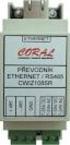 R031 Převodník Ethernet RS485 Shrnutí R031 je převodník rozhraní RS485 na 10/100 Mbit Ethernet, tzv. terminal server. Tento převodník plně nahrazuje předchozí typ M031. Použití připojení vzdáleného zařízení
R031 Převodník Ethernet RS485 Shrnutí R031 je převodník rozhraní RS485 na 10/100 Mbit Ethernet, tzv. terminal server. Tento převodník plně nahrazuje předchozí typ M031. Použití připojení vzdáleného zařízení
USB485EG. Převodník USB/RS485,422 s galvanickým oddělením. Popis
 USB485EG Převodník USB/RS485,422 s galvanickým oddělením Popis Převodník USB485EG je určen k připojení průmyslových zařízení komunikujících po sériové lince RS485/422 k počítači přes rozhranní (port) USB.
USB485EG Převodník USB/RS485,422 s galvanickým oddělením Popis Převodník USB485EG je určen k připojení průmyslových zařízení komunikujících po sériové lince RS485/422 k počítači přes rozhranní (port) USB.
Nastavení telefonu T-Mobile MDA Vario III
 Nastavení telefonu T-Mobile MDA Vario III Telefon s integrovaným kapesním počítačem T-Mobile MDA Vario III, zakoupený v prodejní síti společnosti T-Mobile Czech Republic a.s., má potřebné parametry pro
Nastavení telefonu T-Mobile MDA Vario III Telefon s integrovaným kapesním počítačem T-Mobile MDA Vario III, zakoupený v prodejní síti společnosti T-Mobile Czech Republic a.s., má potřebné parametry pro
Balení obsahuje: Bezdrátový-G VPN Router s zesilovačem dosahu Instalační CD-ROM Uživatelskou příručku na CD-ROMu Síťová kabel Síťový napájecí adapter
 Balení obsahuje: Bezdrátový-G VPN Router s zesilovačem dosahu Instalační CD-ROM Uživatelskou příručku na CD-ROMu Síťová kabel Síťový napájecí adapter Rychlý průvodce instalací Registrační kartu Jsou dva
Balení obsahuje: Bezdrátový-G VPN Router s zesilovačem dosahu Instalační CD-ROM Uživatelskou příručku na CD-ROMu Síťová kabel Síťový napájecí adapter Rychlý průvodce instalací Registrační kartu Jsou dva
Převodník RS232 RS485
 R012 Převodník RS232 RS485 Shrnutí R012 je multirychlostní poloduplexní rozhraní pro konverzi sběrnice RS232 na RS485 s oboustranným galvanickým oddělením i oddělením zdroje. Přístroj je vybaven mikrokontrolérem,
R012 Převodník RS232 RS485 Shrnutí R012 je multirychlostní poloduplexní rozhraní pro konverzi sběrnice RS232 na RS485 s oboustranným galvanickým oddělením i oddělením zdroje. Přístroj je vybaven mikrokontrolérem,
